कस्टम चार्जिंग सूचनाओं के साथ अपनी एंड्रॉइड बैटरी को स्वस्थ रखें
अपने फ़ोन की बैटरी का स्तर 80% से 20% के बीच रखने से उसे बेहतर ढंग से पुराना होने में मदद मिल सकती है। लेकिन चार्ज करते समय बैटरी पर हमेशा नज़र रखना व्यावहारिक नहीं है। इसके बजाय, आप कस्टम चार्जिंग अलर्ट सेट कर सकते हैं जो आपको चार्जर को प्लग इन या आउट करने की याद दिलाएगा।
आपको इसकी परवाह क्यों करनी चाहिए
यह एक वैज्ञानिक तथ्य है कि ली-आयन बैटरियां बहुत तेजी से खराब होती हैं यदि उन्हें नियमित रूप से 100% तक चार्ज किया जाए और फिर 0% पर डिस्चार्ज किया जाए। इन बैटरियों का चार्जिंग चक्र सीमित है। और जब उन चक्रों का उपयोग हो जाता है, तो बैटरी चार्ज नहीं रह पाती है। इसीलिए 80-20 रेंज पर टिके रहना एक अच्छा विचार है - ऐसा करने से चार्जिंग चक्र बढ़ जाता है।
ली-आयन बैटरी आपके एंड्रॉइड डिवाइस को पावर देती है, इसलिए वही नियम लागू होना चाहिए। और ऐसा होता है, लेकिन एक हद तक। चेतावनी यह है कि फोन और टैबलेट जैसे छोटे उपकरणों के लिए, इससे कोई बड़ा अंतर नहीं पड़ता है। आपका फोन चार्जिंग चक्र के माध्यम से लगभग प्रतिदिन जलता है, इसके विपरीत, उदाहरण के लिए, एक ईवी जिसमें लगभग एक सप्ताह लगता है।
फिर भी, यदि आप अपने फोन को पांच साल या उससे अधिक समय तक रखने की योजना बना रहे हैं, तो मैं 80-20 नियम का पालन करने की सलाह देता हूं। समय के साथ, लाभ बढ़ता जाता है। यह बैटरी को लंबे समय तक स्वस्थ रखेगा और आपको इसे अगले दो या तीन वर्षों में बदलने की आवश्यकता नहीं होगी।
अनुकूली चार्जिंग और बैटरी सेवर मोड के साथ एंड्रॉइड में बैटरी प्रबंधन ने एक लंबा सफर तय किया है। लेकिन इसमें अभी भी चार्जिंग नोटिफिकेशन अलर्ट गायब है। हालाँकि तृतीय-पक्ष ऐप्स जादू की तरह काम कर सकते हैं, इसलिए हम इसका उपयोग करेंगे।
मेरे फोन की बैटरी हर समय खराब रहती थी क्योंकि मैं उसे प्लग इन करना भूल जाता था। लेकिन जब से मैंने कस्टम अलर्ट सेट किया है, मेरा फोन अब दिन के बीच में बंद नहीं होता है। यदि आप इस प्रकार की बैटरी संबंधी चिंता से जूझ रहे हैं, तो यह मार्गदर्शिका आपके लिए भी है।
आसान तरीके से कस्टम चार्जिंग अलर्ट कैसे बनाएं
समर्पित बैटरी ऐप्स कस्टम अलर्ट बनाना बेहद आसान बनाते हैं। बैटरी गुरु और बैटरी चार्ज नोटिफ़ायर जैसे ऐप्स ठोस विकल्प हैं। वे मुफ़्त और विज्ञापन रहित दोनों हैं।
बैटरी अलार्म बनाने के लिए, Google Play Store पर "बैटरी गुरु" खोजें। "इंस्टॉल करें" पर टैप करें और काम पूरा हो जाने पर ऐप खोलें। बैटरी गुरु आपको पहले सेटअप के बारे में बताएगा।
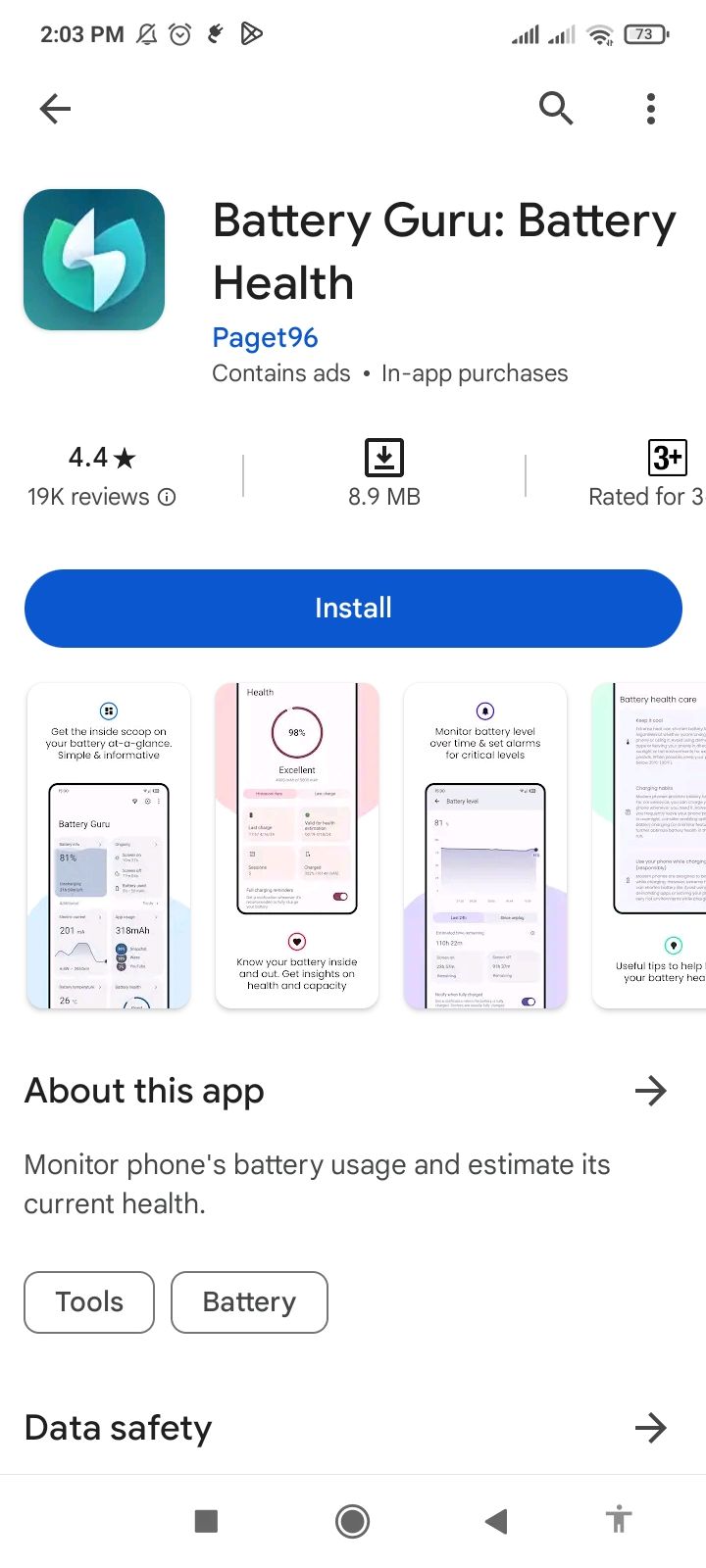
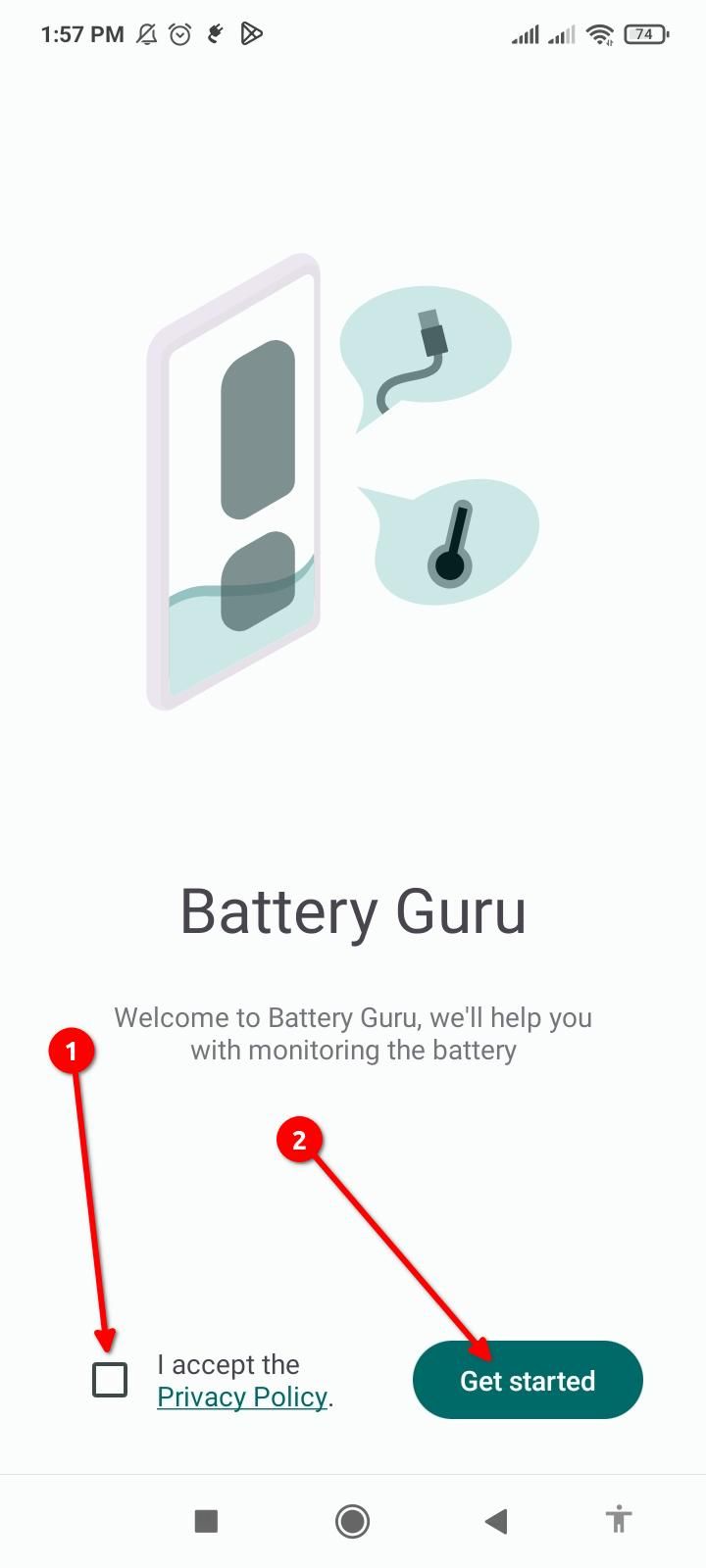
गोपनीयता नीति स्वीकार करें और "आरंभ करें" पर टैप करें। अगली स्क्रीन दिखाती है कि ऐप क्या कर सकता है। "समझ गया" पर टैप करें। हमें आवश्यक अनुमतियां भी देनी होंगी. आगे बढ़ें और बैटरी गुरु को आपको सूचनाएं भेजने और उपयोग की जानकारी पढ़ने की अनुमति दें। "अगला" टैप करें। सेटअप पूरा करने के लिए, "कॉन्फ़िगर करें" और फिर "समाप्त करें" पर टैप करें।
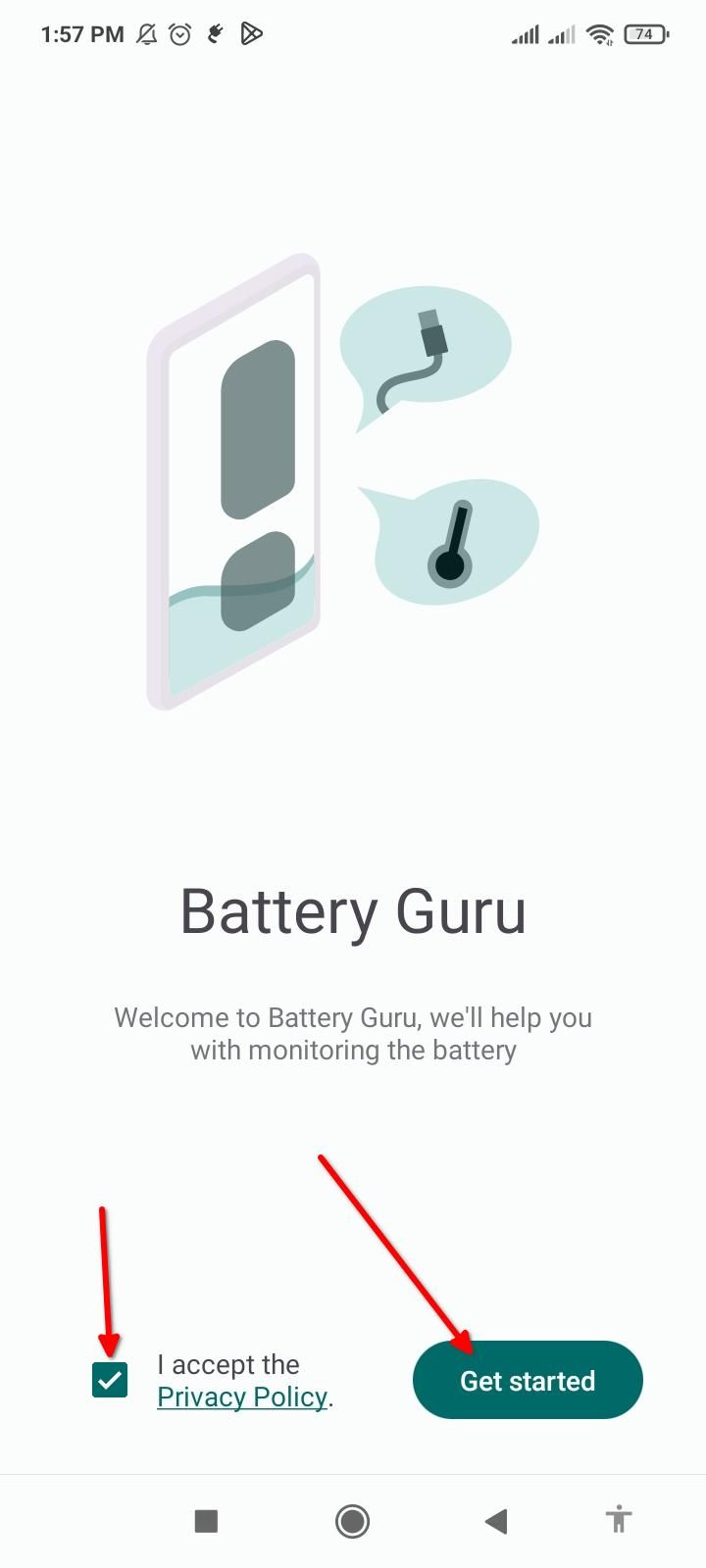
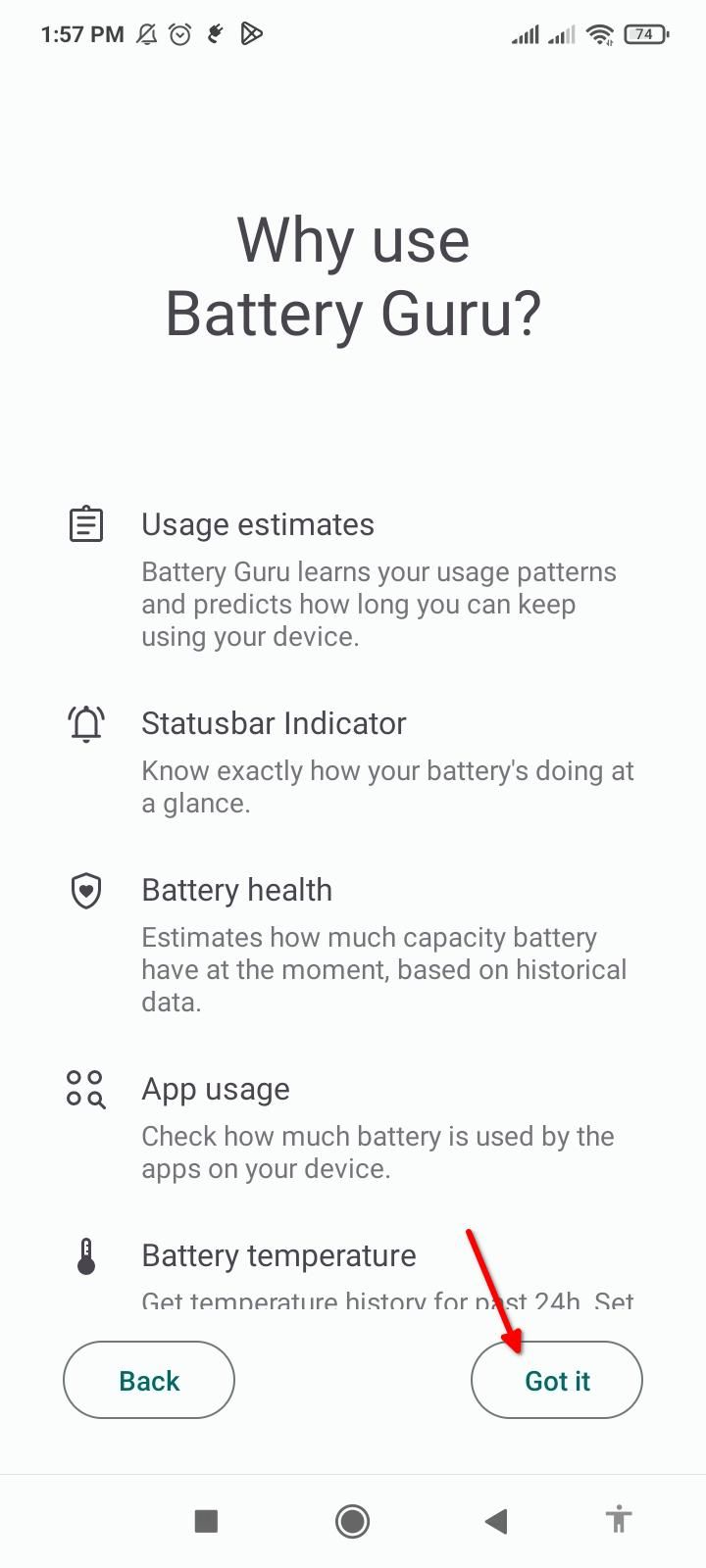
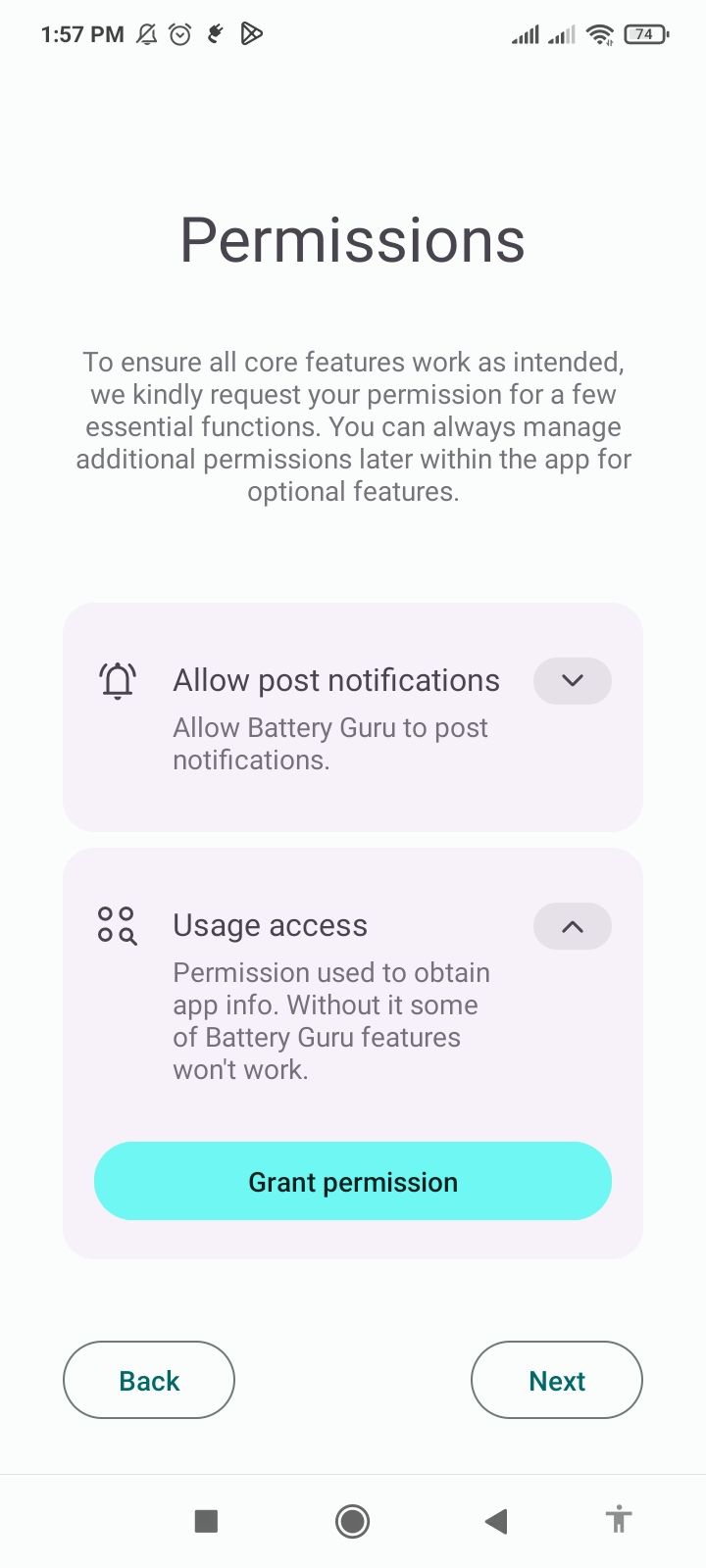
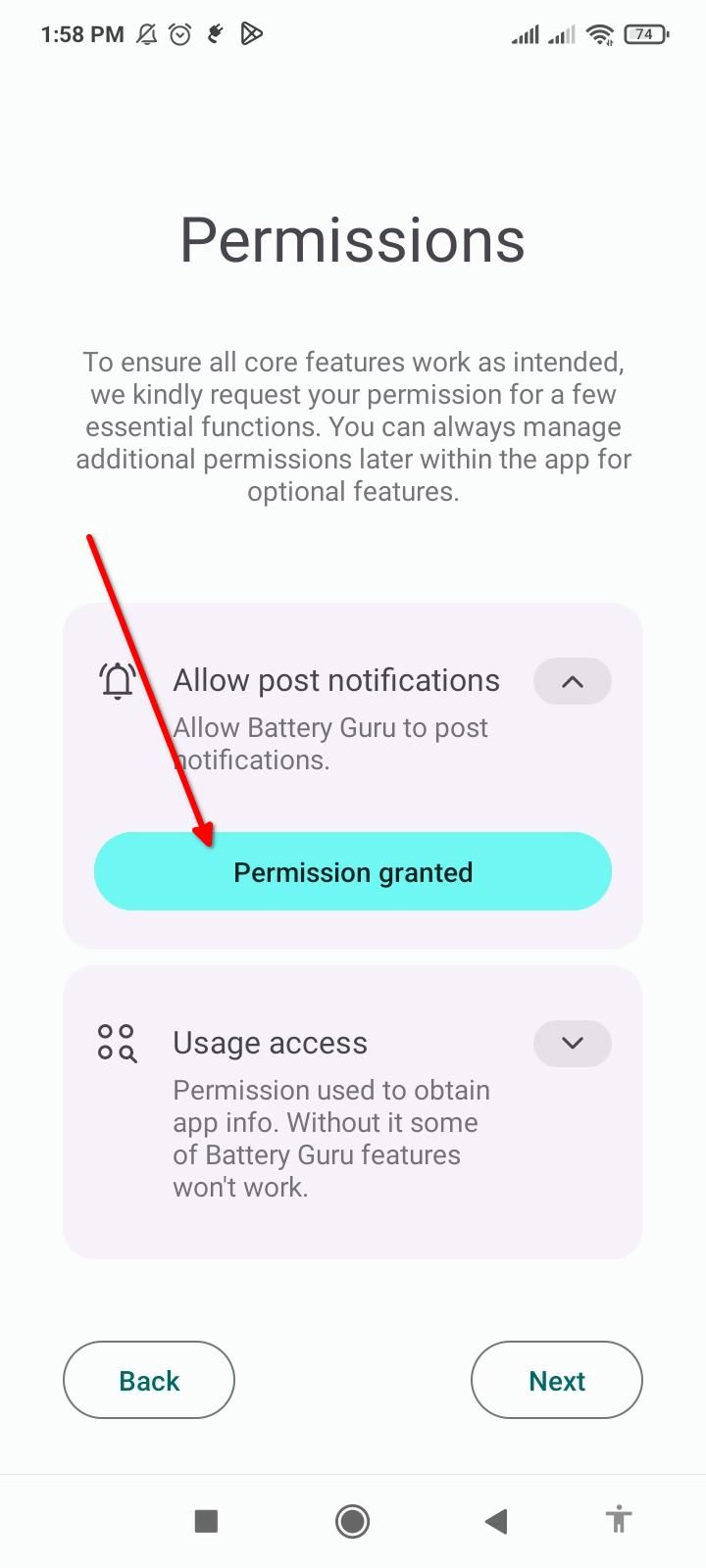
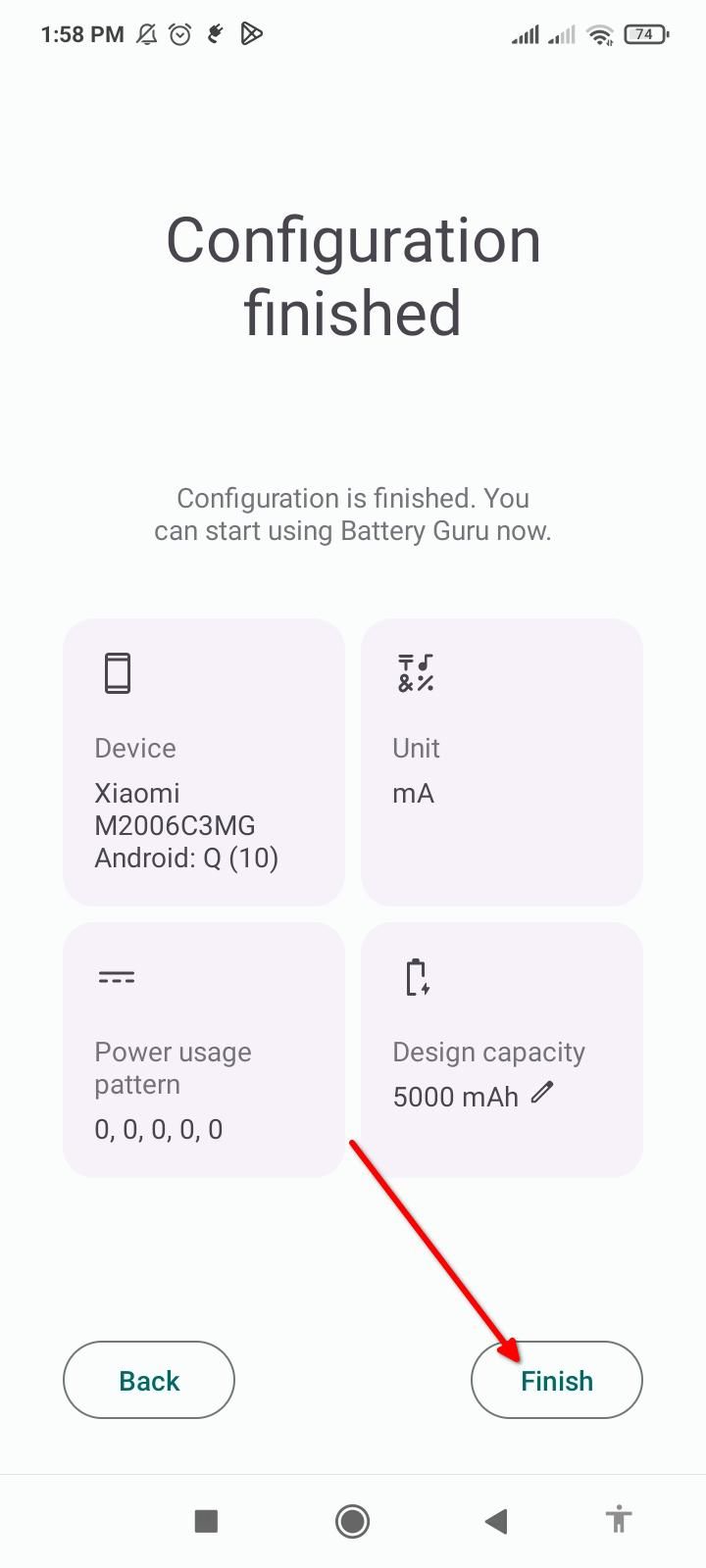
"बैटरी जानकारी" टाइल पर टैप करें और बैटरी लेवल अलार्म तक नीचे स्क्रॉल करें। अलार्म सेट करने के लिए टॉगल दबाएं और अपनी बैटरी रेंज चुनने के लिए स्लाइडर का उपयोग करें। मैंने 20% और 80% का चयन किया है। अब जब भी बैटरी का स्तर निर्धारित सीमा से ऊपर या नीचे जाएगा तो आपका फ़ोन बजेगा। वही टॉगल अलार्म को निष्क्रिय कर देता है।
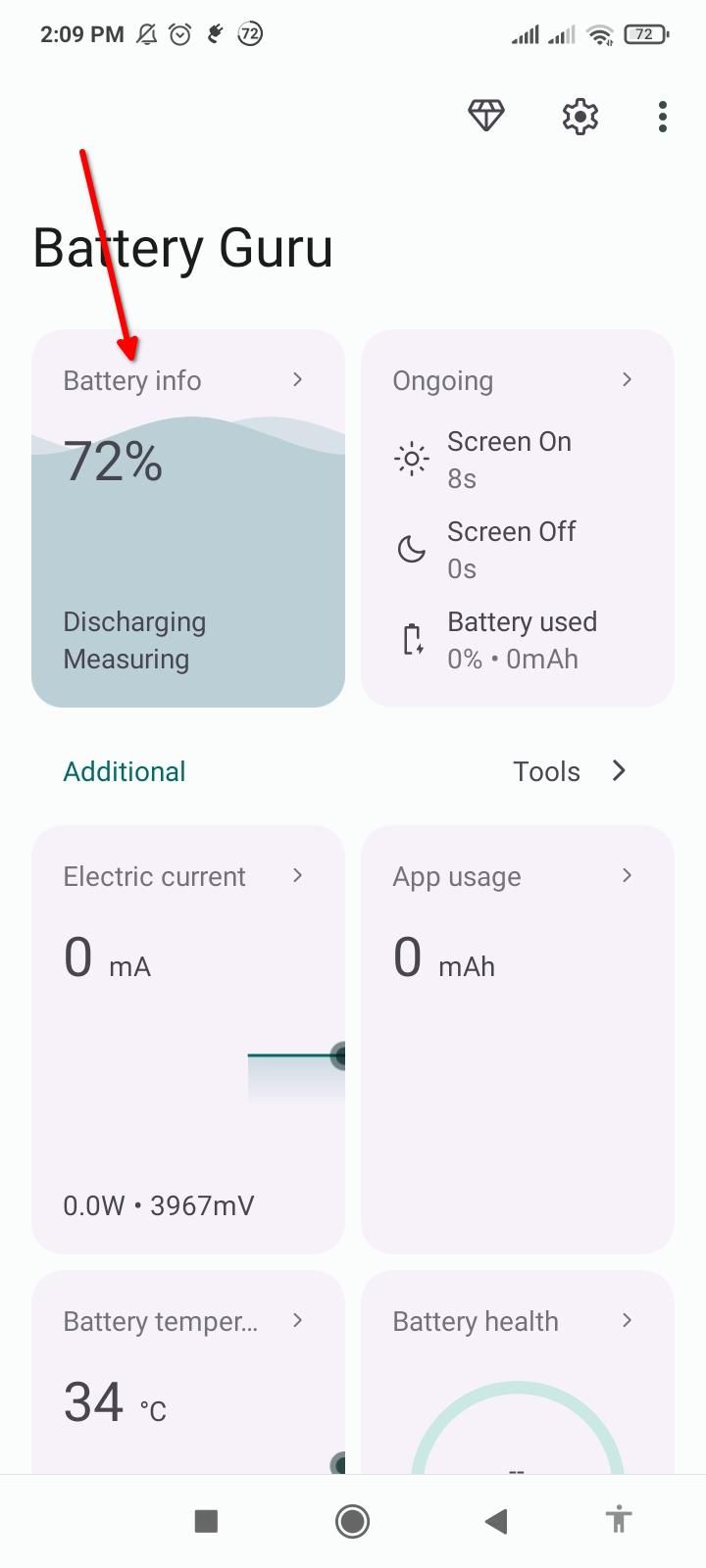
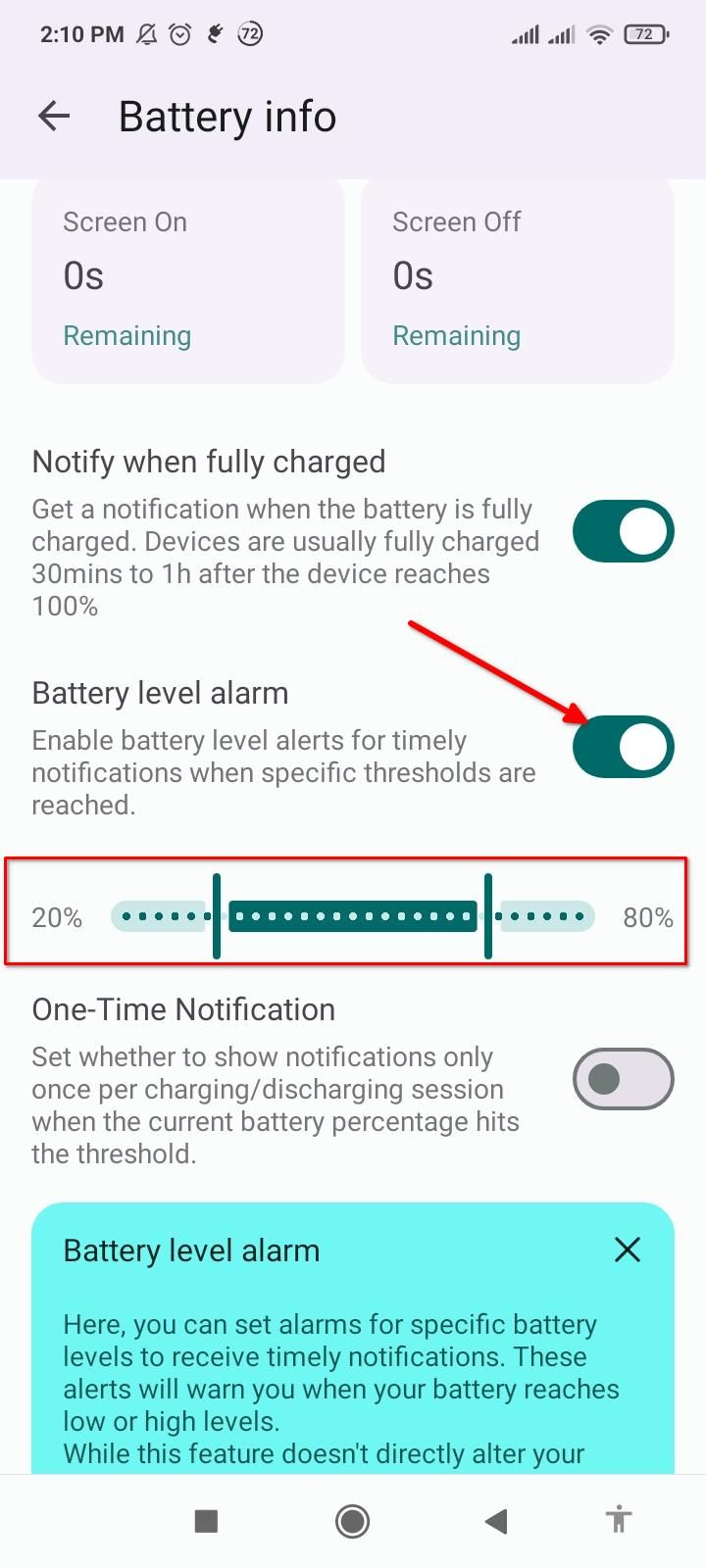
यदि आप अलार्म के साथ (या इसके बजाय) एक अधिसूचना प्राप्त करना चाहते हैं। "वन-टाइम नोटिफिकेशन" बटन को टॉगल करें।
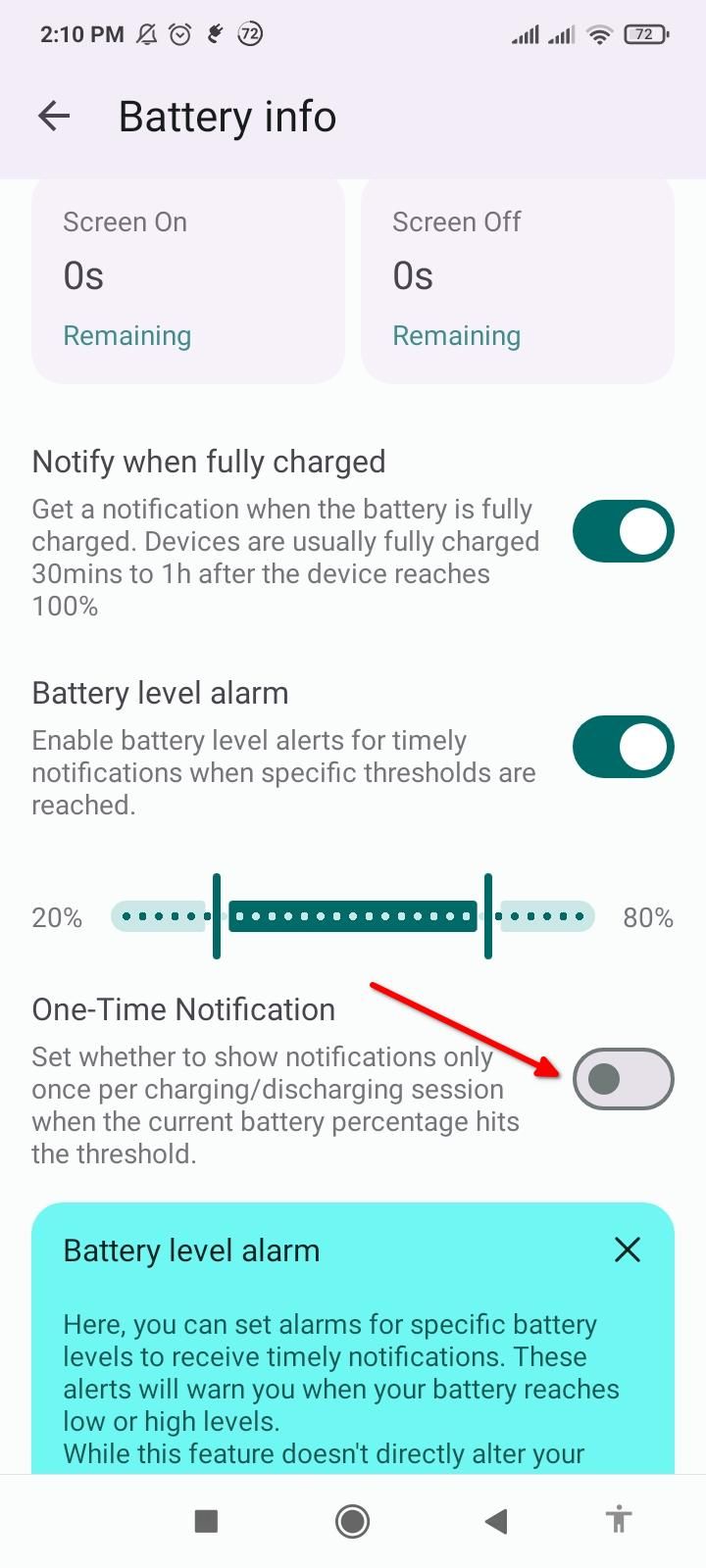
यदि एक पूर्ण-स्तरीय बैटरी प्रबंधन ऐप आपके लिए बहुत फूला हुआ है, तो बैटरी चार्ज नोटिफ़ायर आज़माएं। यह एक सरल ऐप है जो आपको केवल अधिसूचना अलर्ट भेजता है। आप इसे एक बार या दोहराए जाने वाले अलर्ट भेजने के लिए कॉन्फ़िगर कर सकते हैं। बैटरी चार्ज नोटिफ़ायर सेट करने के लिए, इसे प्ले स्टोर से इंस्टॉल करें और लॉन्च करें।
सेटिंग्स खोलने के लिए गियर आइकन पर टैप करें। "उच्च बैटरी स्तर" पर टैप करें, एक नंबर सेट करें और "ओके" पर टैप करें। जब फ़ोन इस स्तर पर चार्ज होगा तो आपको एक सूचना मिलेगी।
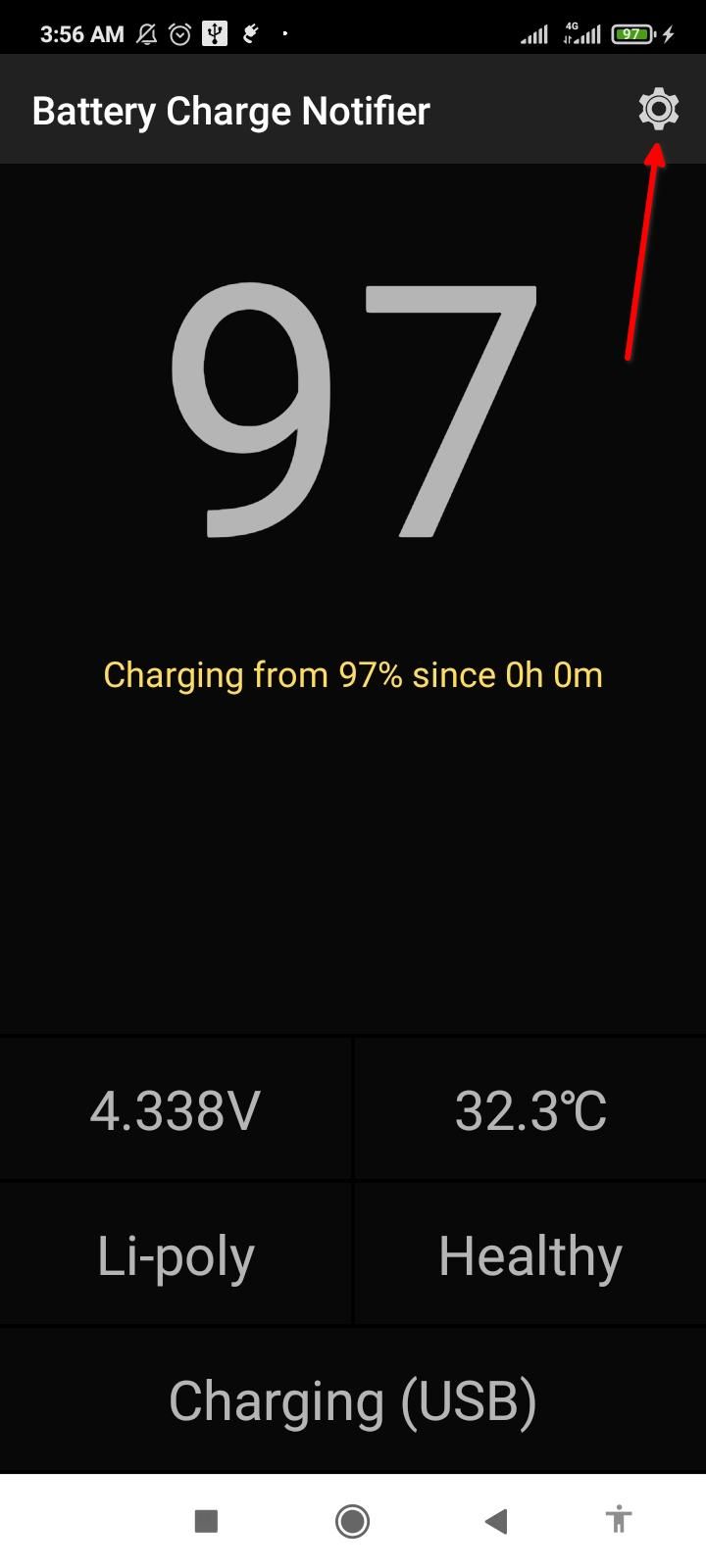
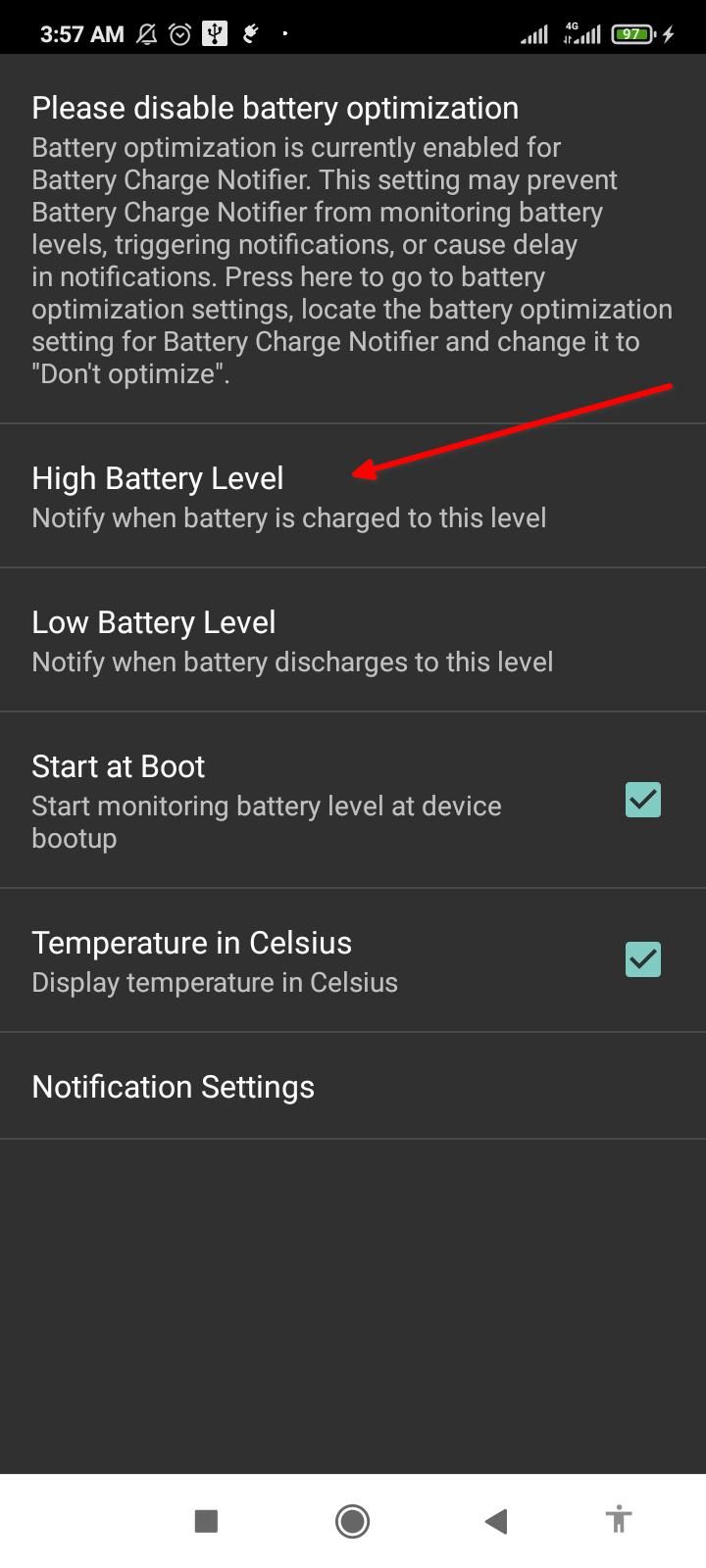
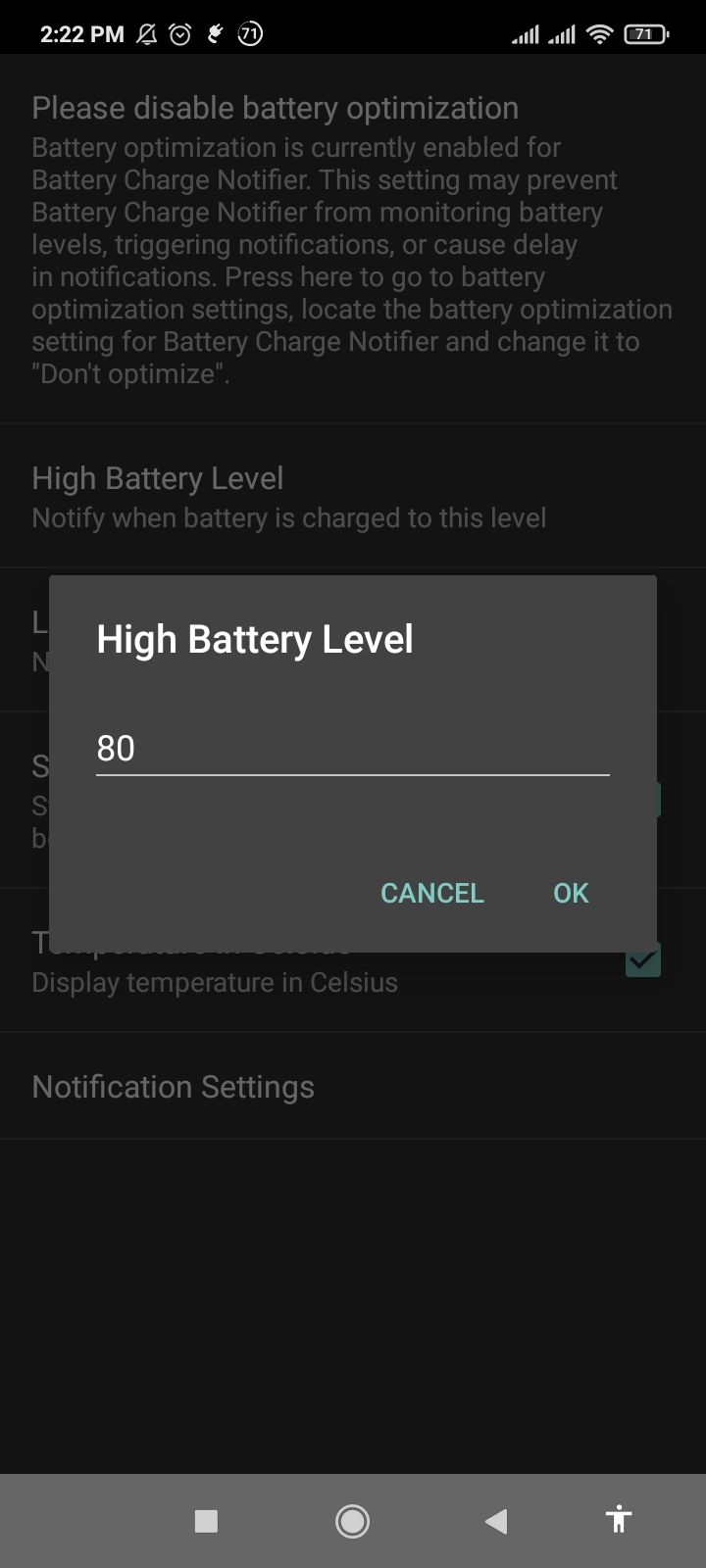
कम बैटरी स्तर के लिए भी ऐसा ही करें।
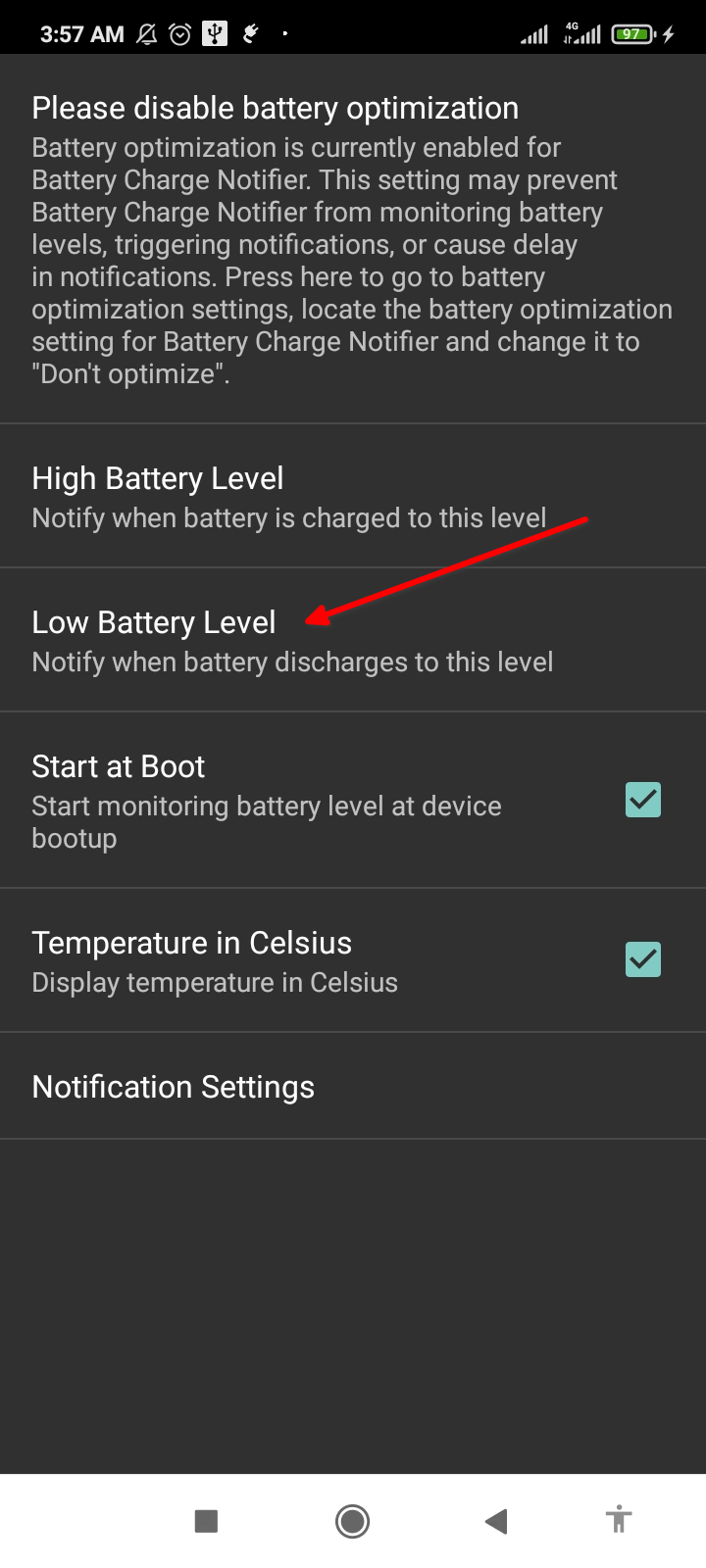
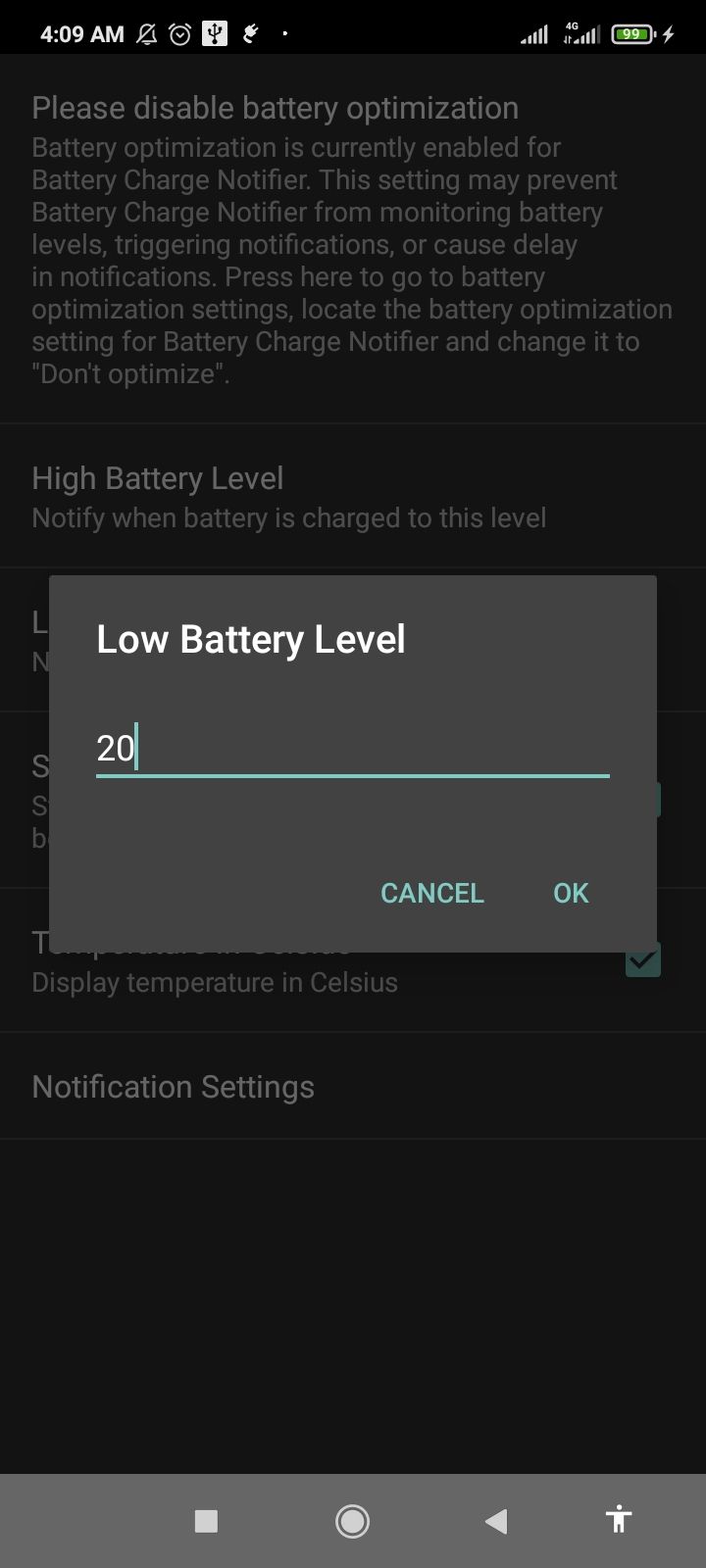
इसके बाद, नोटिफिकेशन सेटिंग्स पर टैप करें और रिपीट नोटिफिकेशन तक स्क्रॉल करें। यहां आप बार-बार अलर्ट भेजने के लिए ऐप को कॉन्फ़िगर कर सकते हैं। इसे सक्षम करने के लिए चार्जिंग के बगल में स्थित टॉगल को टैप करें। और एक "दोहराएँ अवधि" चुनें। मैंने 5 मिनट चुने, जिसका मतलब है कि 80% पर पहुंचने के बाद मुझे हर 5 मिनट में अपने फोन को अनप्लग करने के लिए एक सूचना मिलेगी।
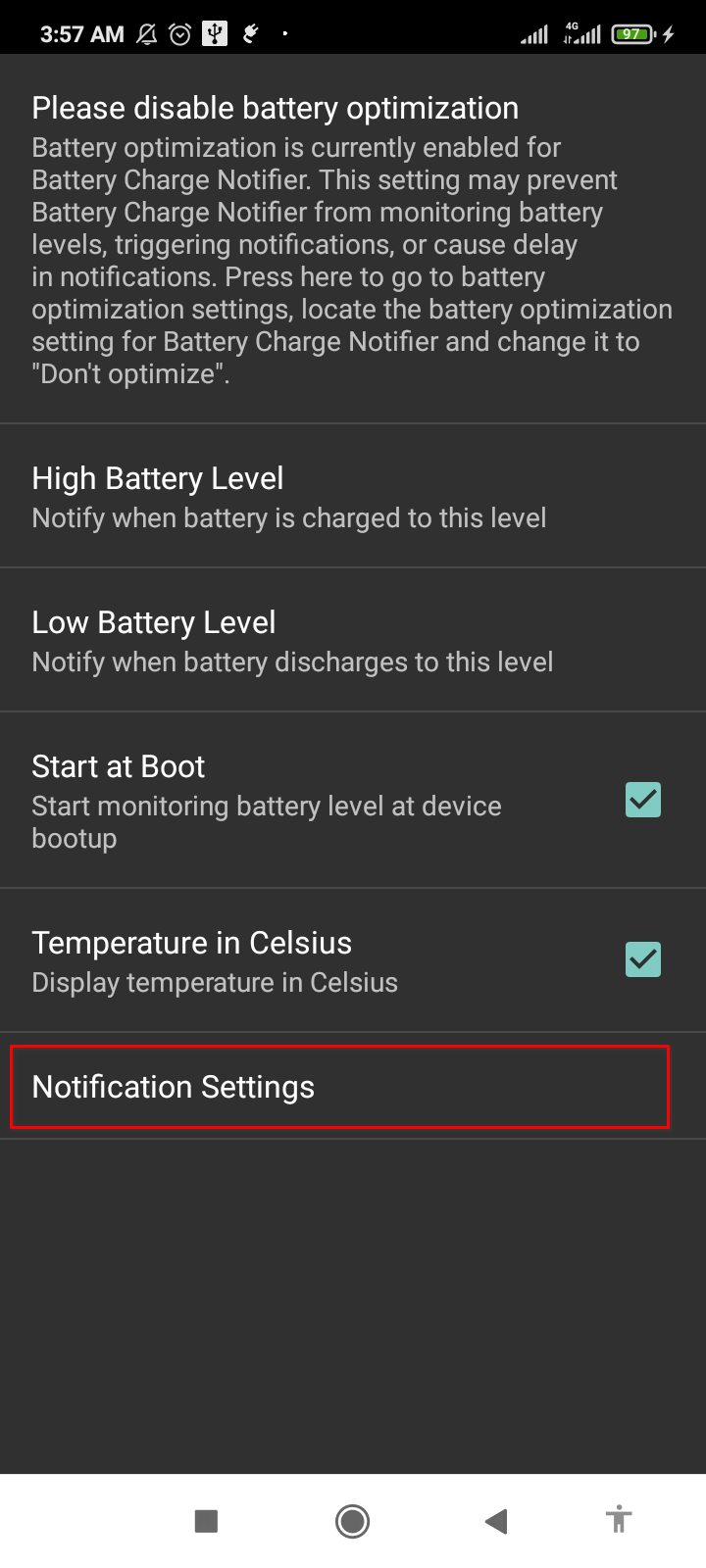
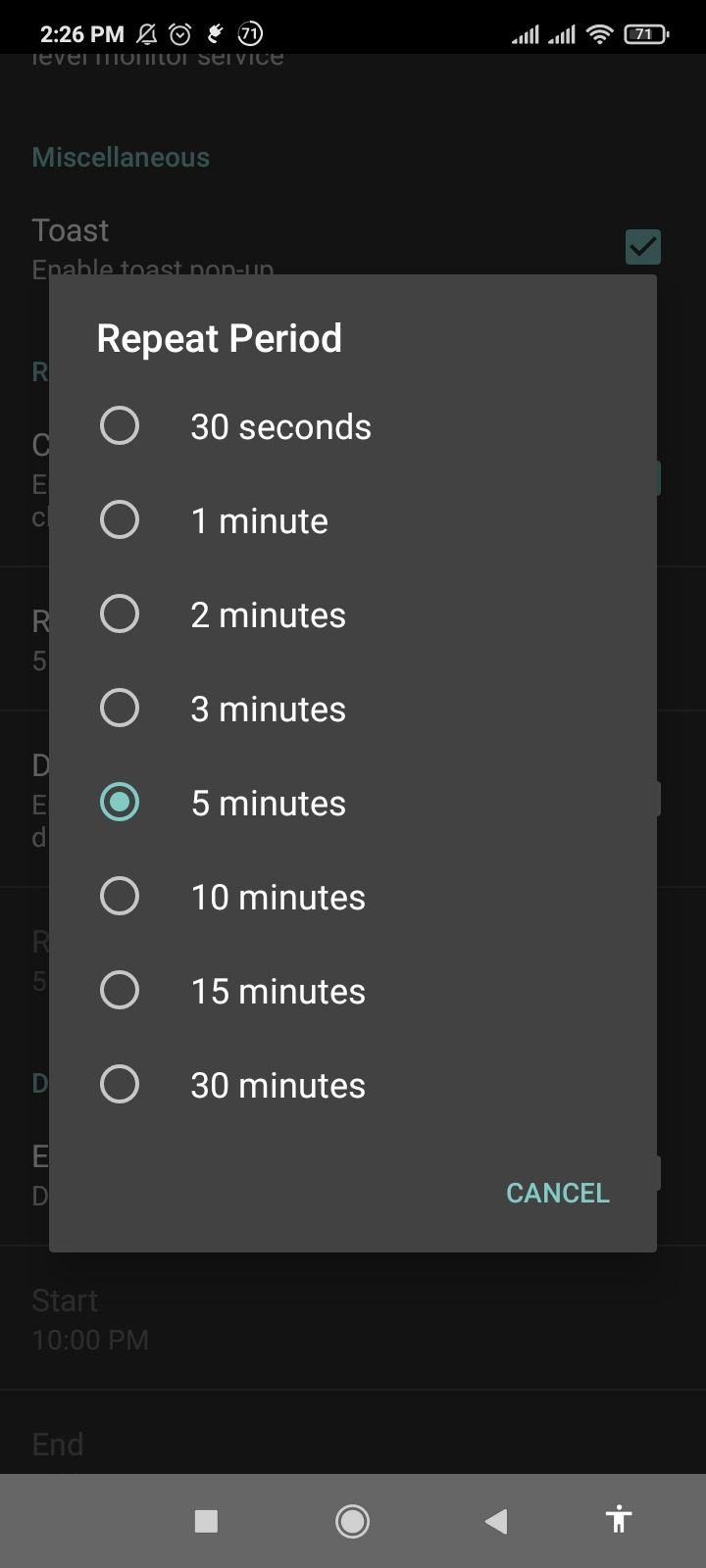
जब बैटरी का स्तर 20% से नीचे चला जाए तो कई सूचनाएं प्राप्त करने के लिए डिस्चार्जिंग के लिए समान चरणों को दोहराएं।
मैन्युअल रूप से कस्टम चार्जिंग अलर्ट कैसे बनाएं
बैटरी अलर्ट बनाने का एक मैन्युअल तरीका भी है। इसमें थोड़ा अधिक शामिल है लेकिन यह आपको सबसे अधिक नियंत्रण देता है। हम इस कार्य के लिए MacroDroid का उपयोग करेंगे। यह एक स्वचालन उपकरण है जो आपको आसानी से दिनचर्या बनाने की सुविधा देता है।
जब आप ऐप खोलेंगे, तो यह आपको इसकी विशेषताओं के बारे में बताएगा। बस दाएँ तीर बटन को तब तक टैप करें जब तक वह आपको MacroDroid होम पर न छोड़ दे।
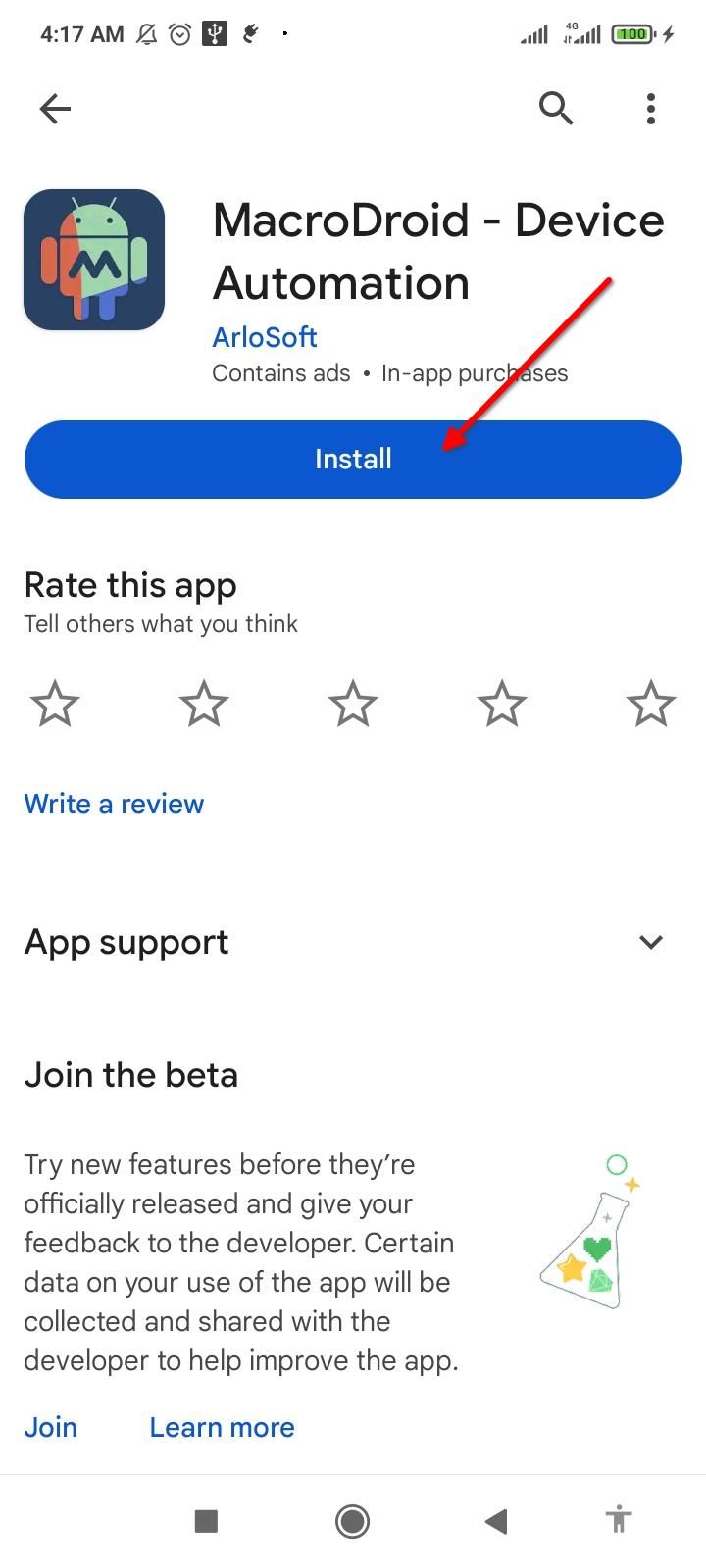
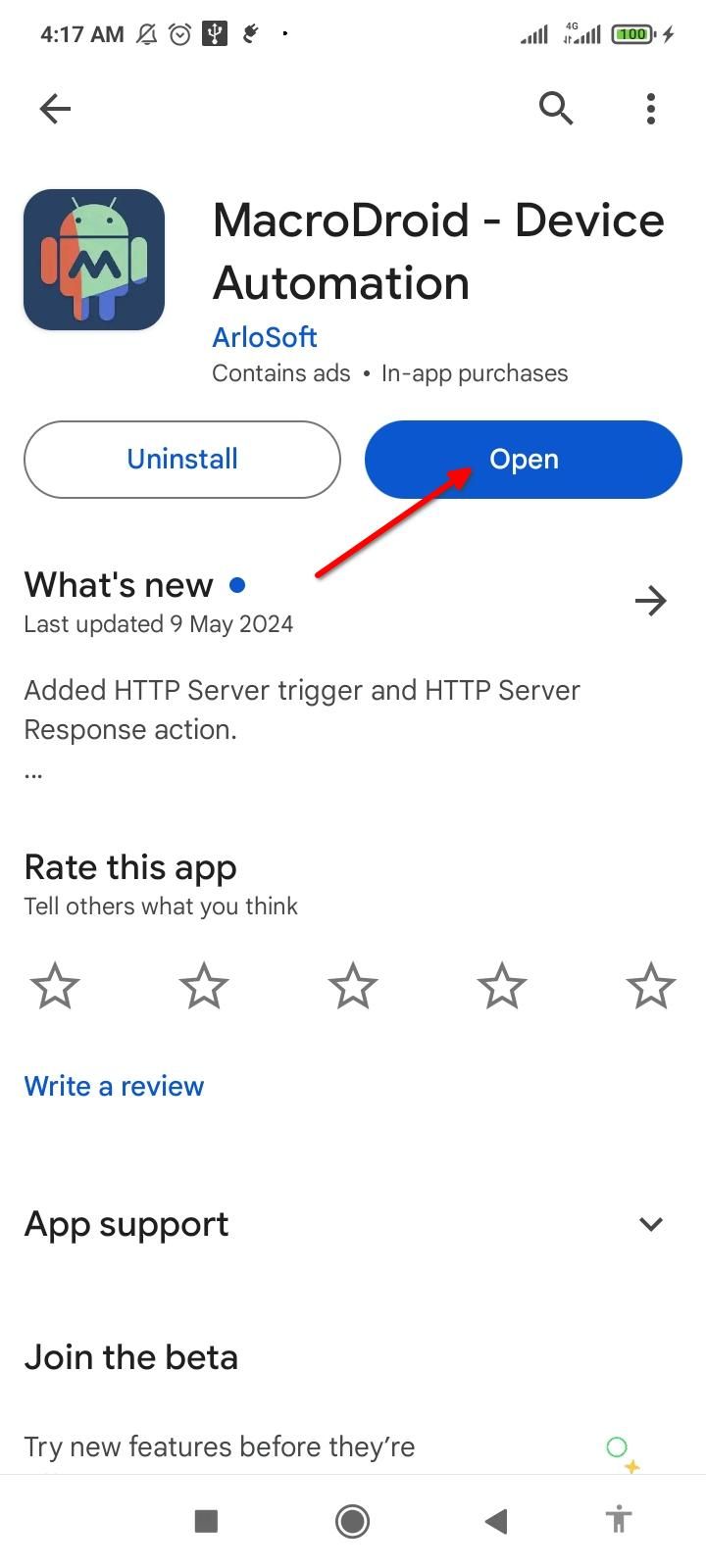
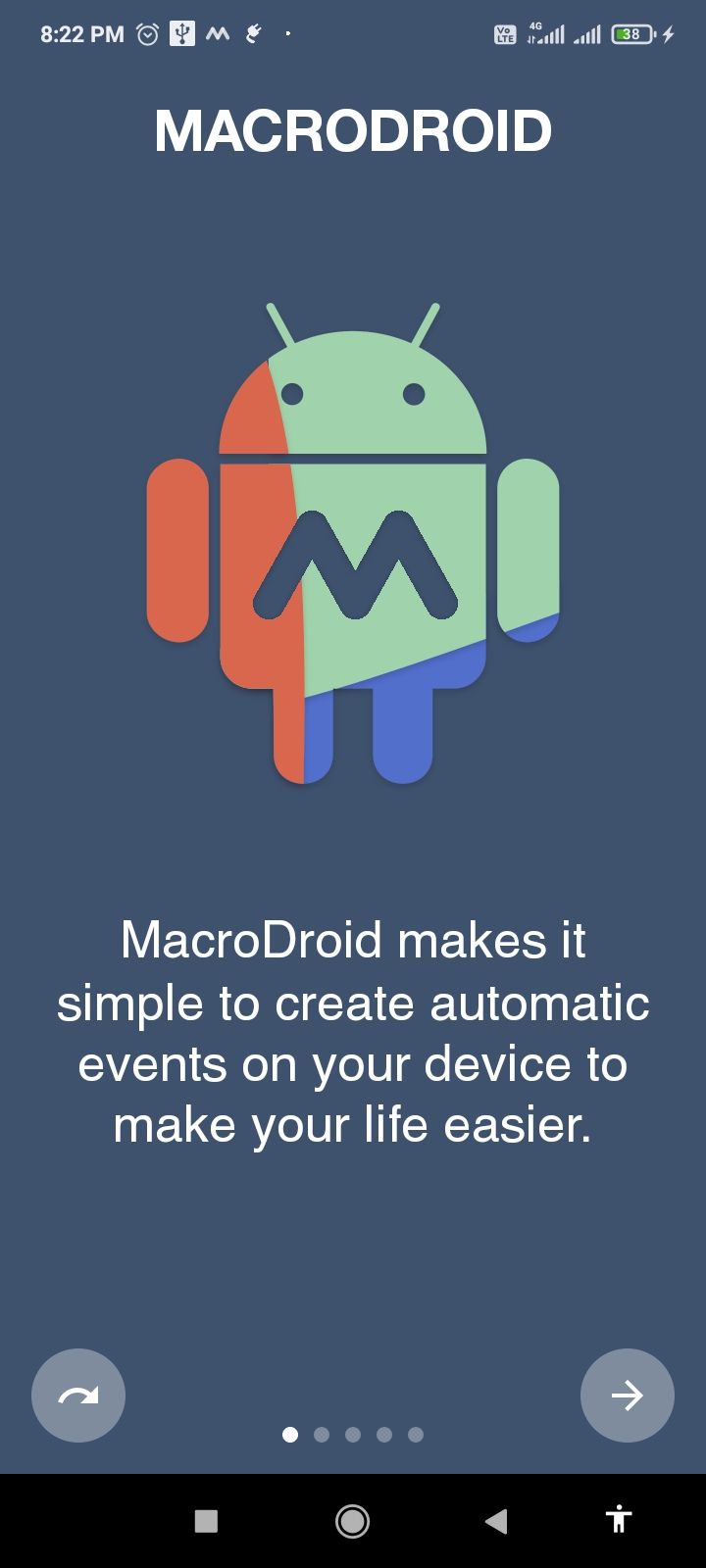
मैक्रोड्रॉइड होम ढेर सारे बटनों से भरा हुआ है, लेकिन आपको केवल "मैक्रो जोड़ें" टाइल का उपयोग करने की आवश्यकता है। इसे चुनें, फिर ट्रिगर्स के आगे प्लस आइकन पर टैप करें। इसका विस्तार करने के लिए "बैटरी/पावर" चुनें।
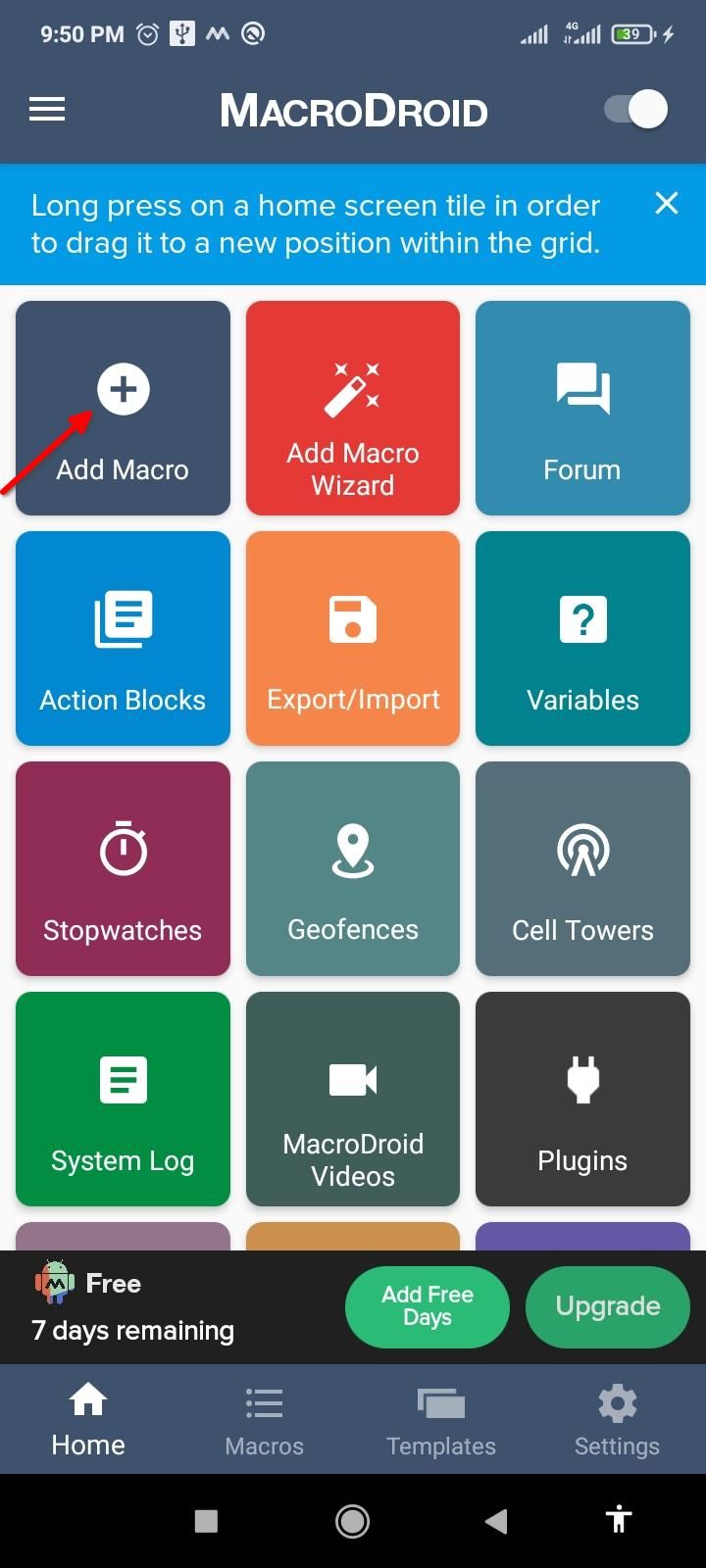
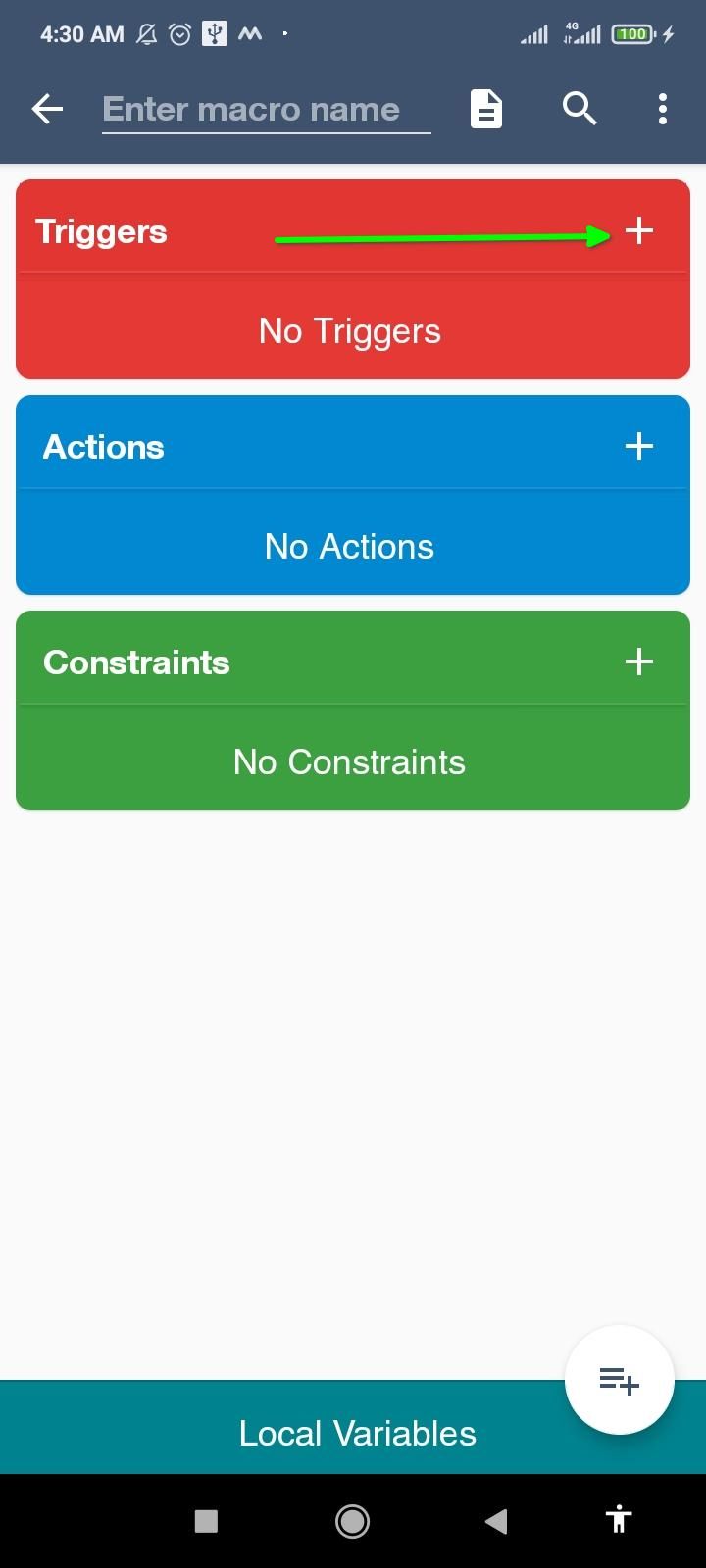
हम चाहते हैं कि बैटरी स्तर अलर्ट को ट्रिगर करे, तो आइए इसकी टाइल चुनें। यहां, हम "वृद्धि/कमी" चुनेंगे और "ओके" पर टैप करेंगे। "इसमें वृद्धि" चुनें और स्लाइडर को 80% तक खींचें। इसने ऊपरी सीमा निर्धारित की, जो अब ट्रिगर्स के अंतर्गत दिखाई देती है।
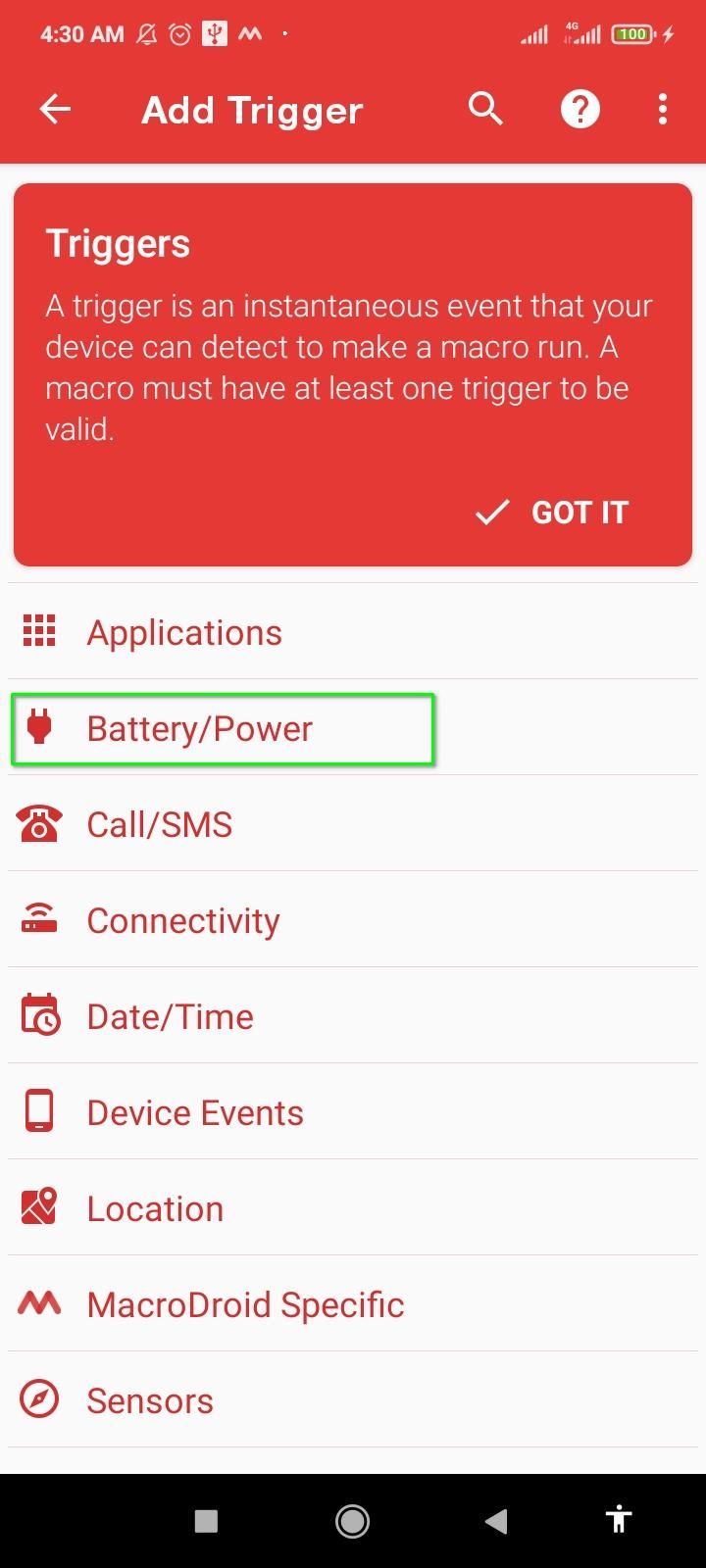
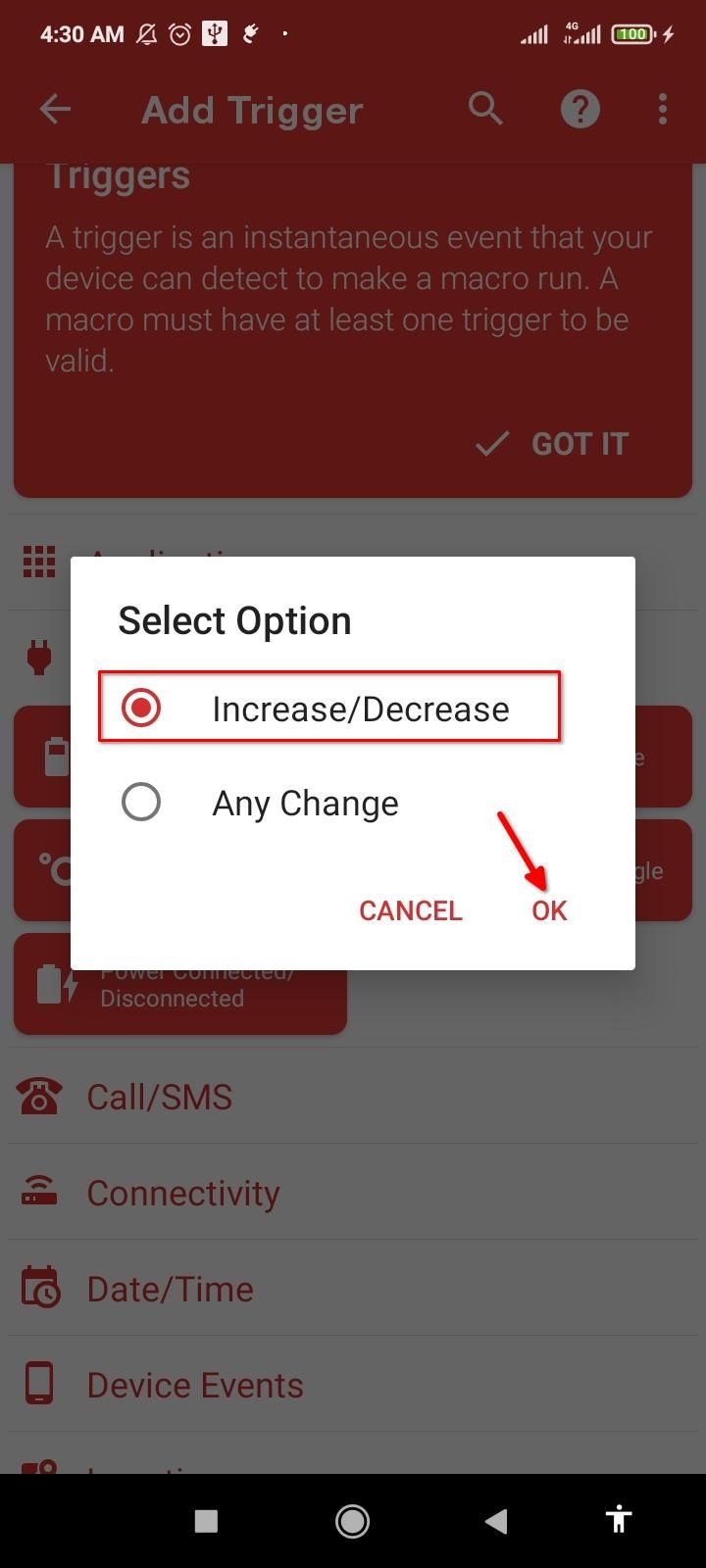
अब एक्शन के आगे प्लस आइकन पर टैप करें। सूची में स्क्रॉल करें और "अधिसूचना" पर टैप करें। "प्रदर्शन अधिसूचना" चुनें और अधिसूचना विवरण टाइप करें। पूरा होने पर "ओके" पर टैप करें।
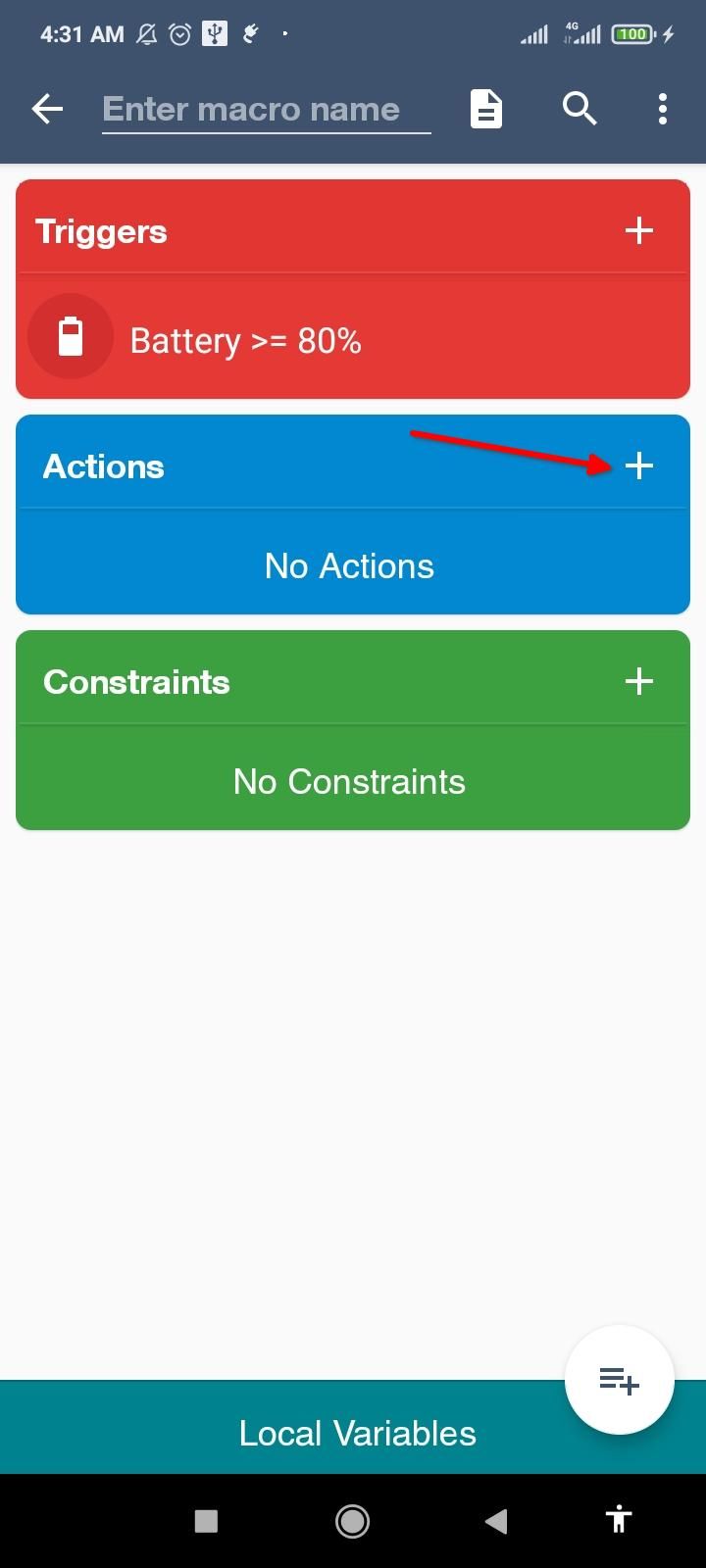
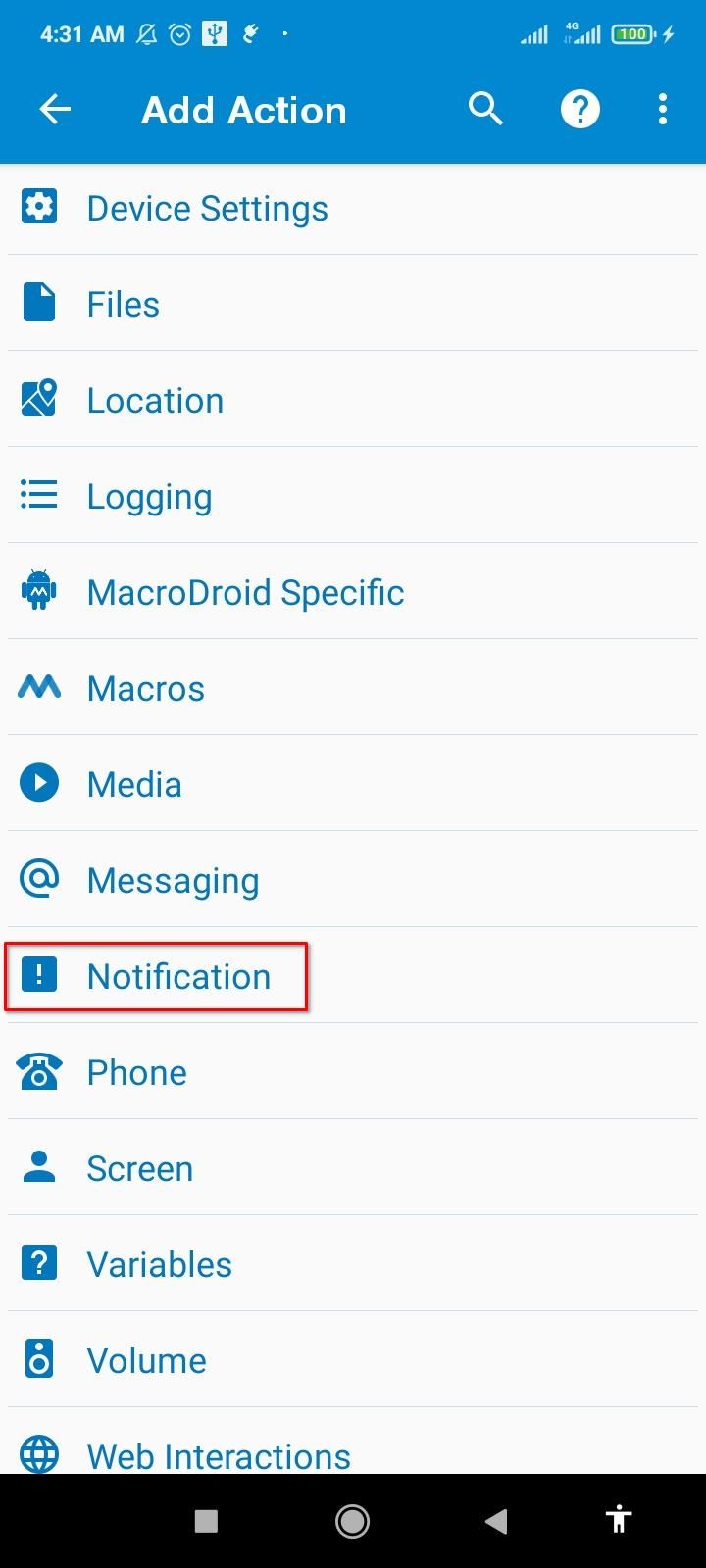
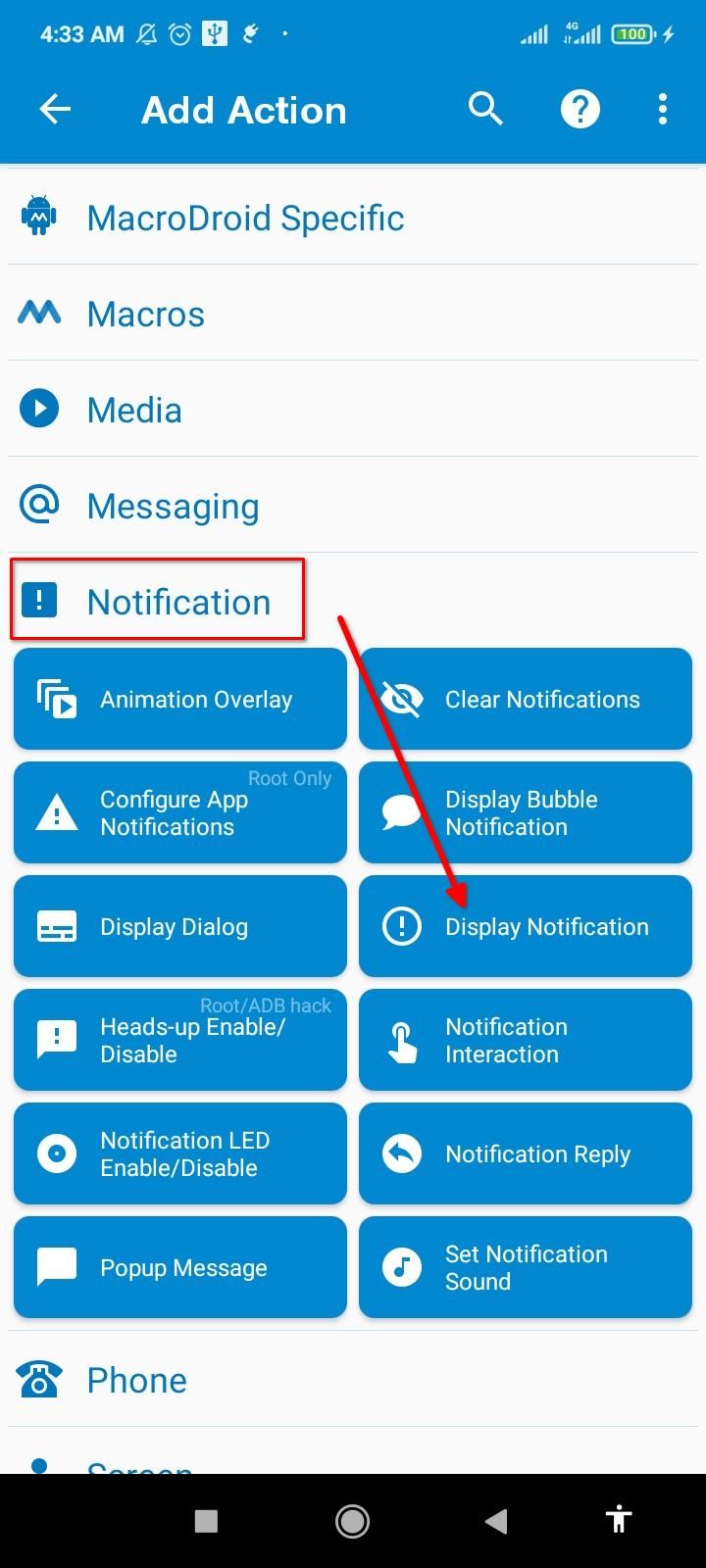
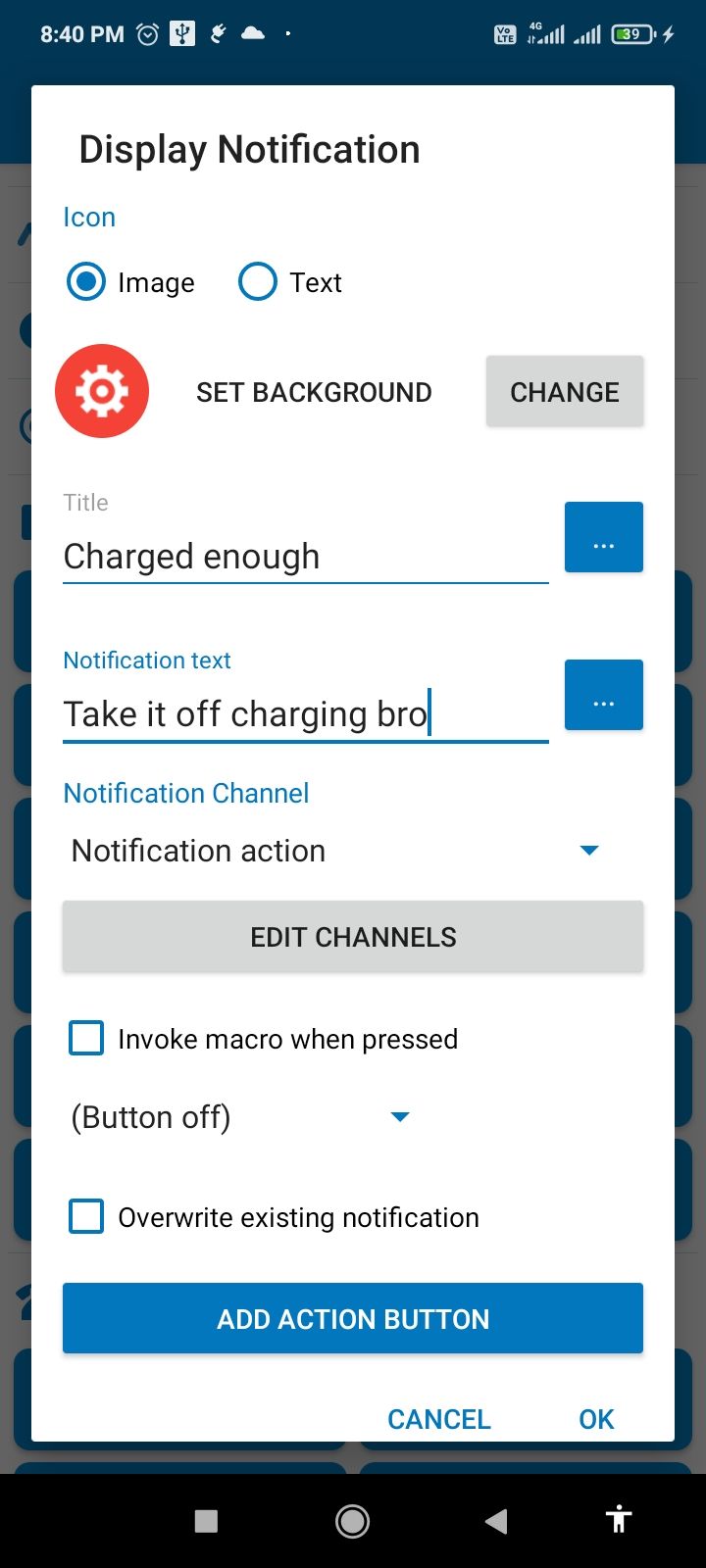
ट्रिगर को हमारे द्वारा अभी बनाई गई कार्रवाई से जोड़ने के लिए, अपने मैक्रो को एक नाम दें। तीन-बिंदु वाले मेनू पर टैप करें और "परीक्षण क्रियाएँ" पर टैप करें। आपके द्वारा अभी बनाया गया अधिसूचना अलर्ट पॉप अप हो जाना चाहिए। "परिवर्तन सहेजें" पर टैप करके समाप्त करें। नया मैक्रो अब सक्रिय है.
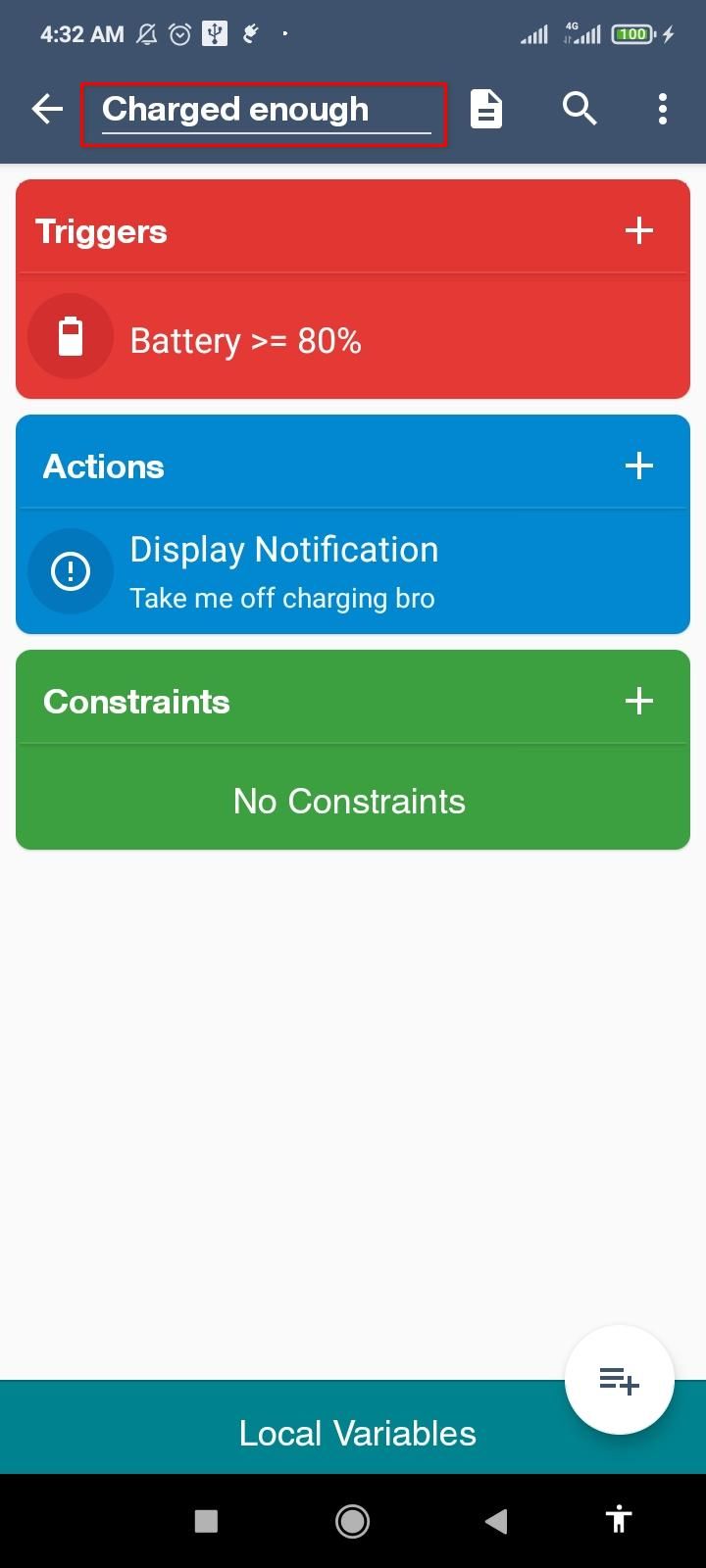
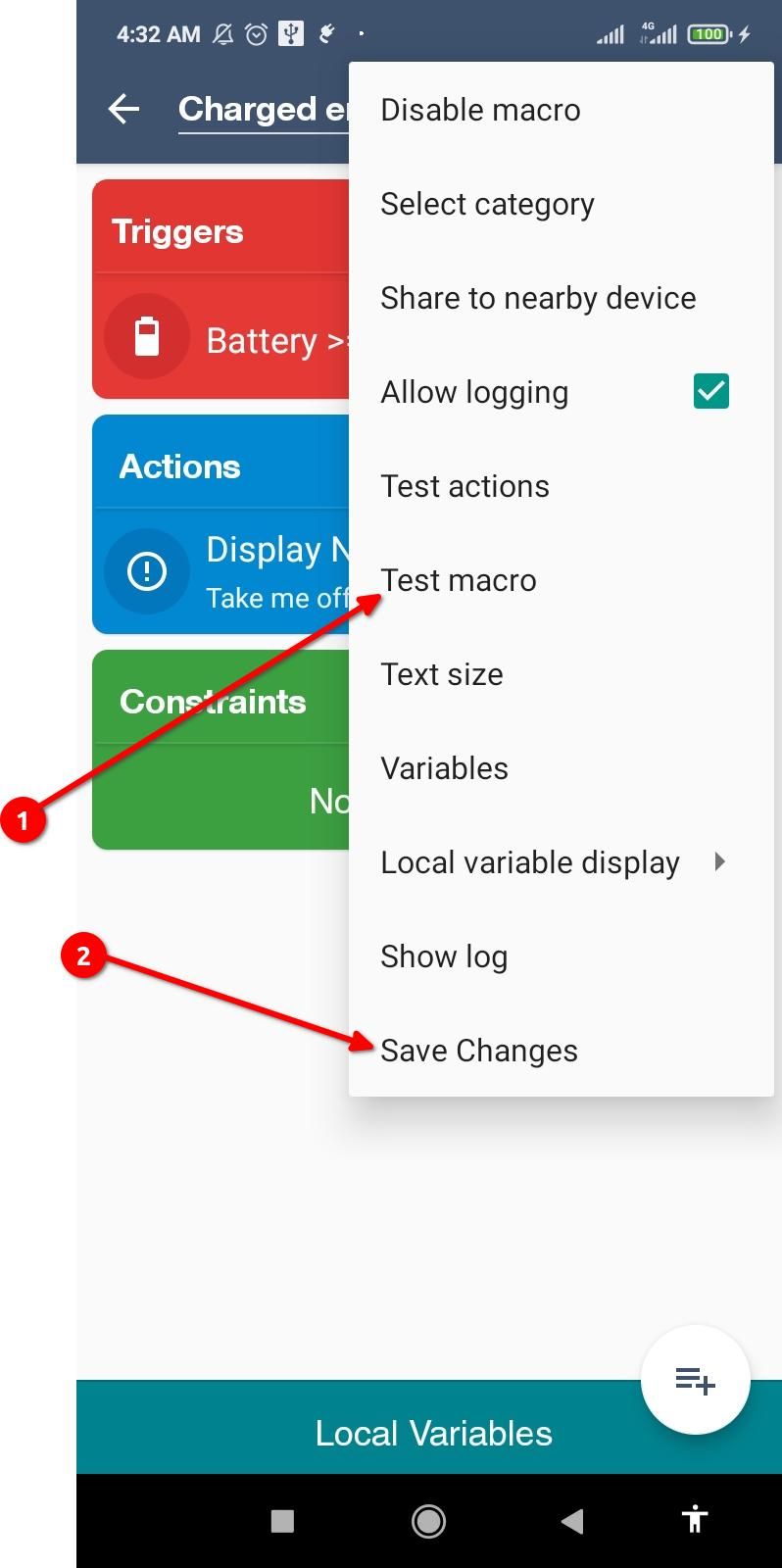
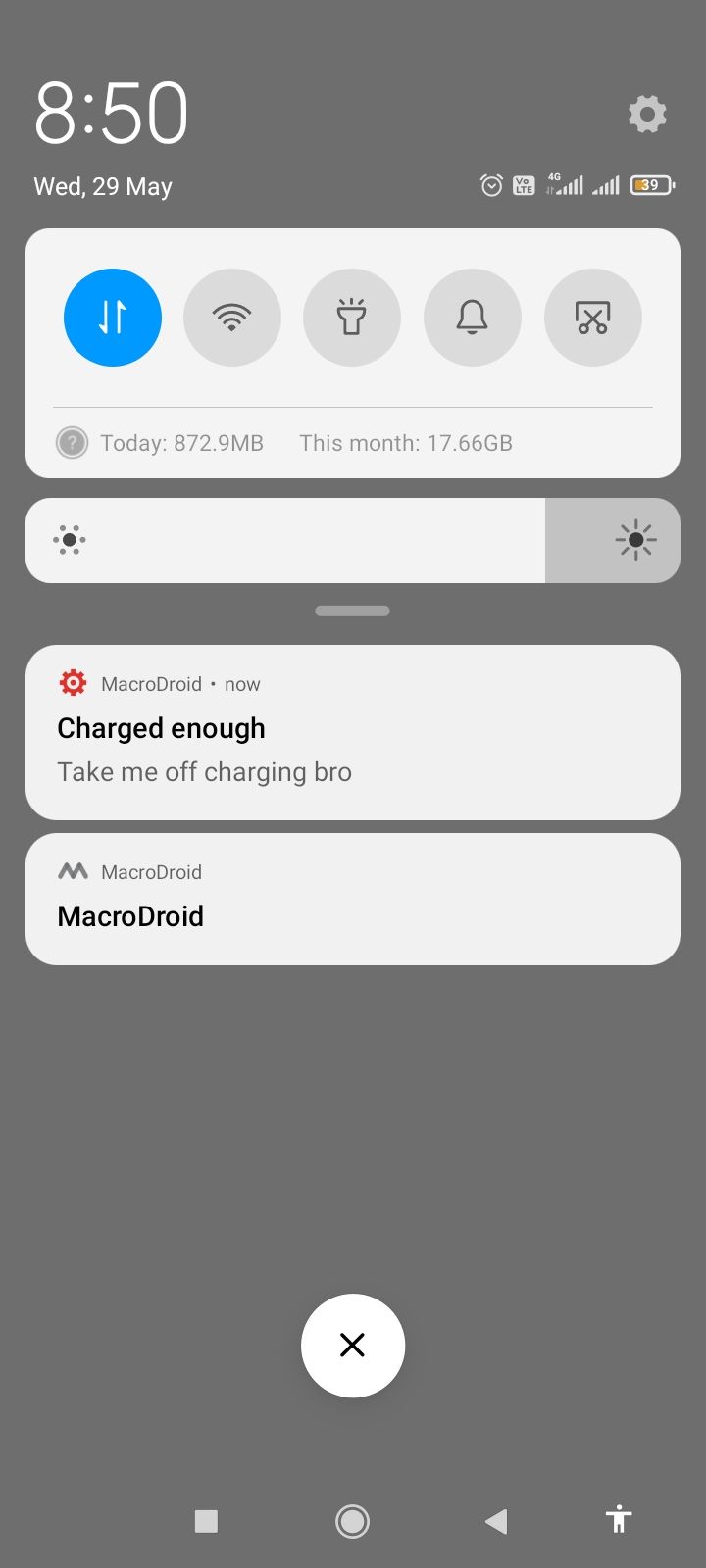
कम-बैटरी अलर्ट सेट करने के लिए हमें दूसरे मैक्रो की आवश्यकता है। ख़ुशी की बात है कि चरण लगभग समान हैं। एक बार फिर, MacroDroid होम पर "मैक्रो जोड़ें" टाइल पर टैप करें। फिर, ट्रिगर्स के आगे प्लस आइकन को स्पर्श करें और बैटरी/पावर मेनू का विस्तार करें। "बढ़ाएँ/घटाएँ" चुनें और "ओके" पर टैप करें। "घटता है" सक्षम रखें और स्लाइडर को 20% तक खींचें। फिर "ओके" पर टैप करें।
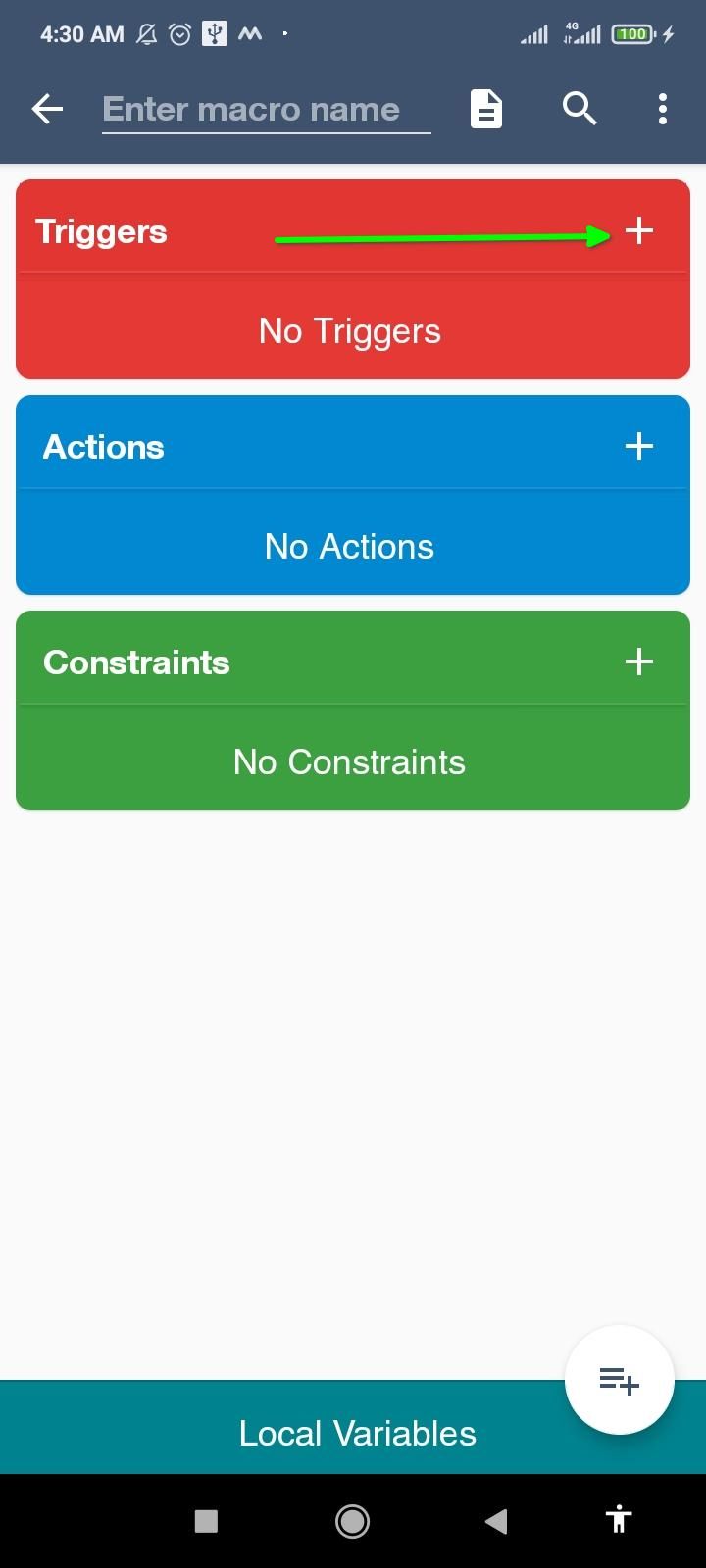
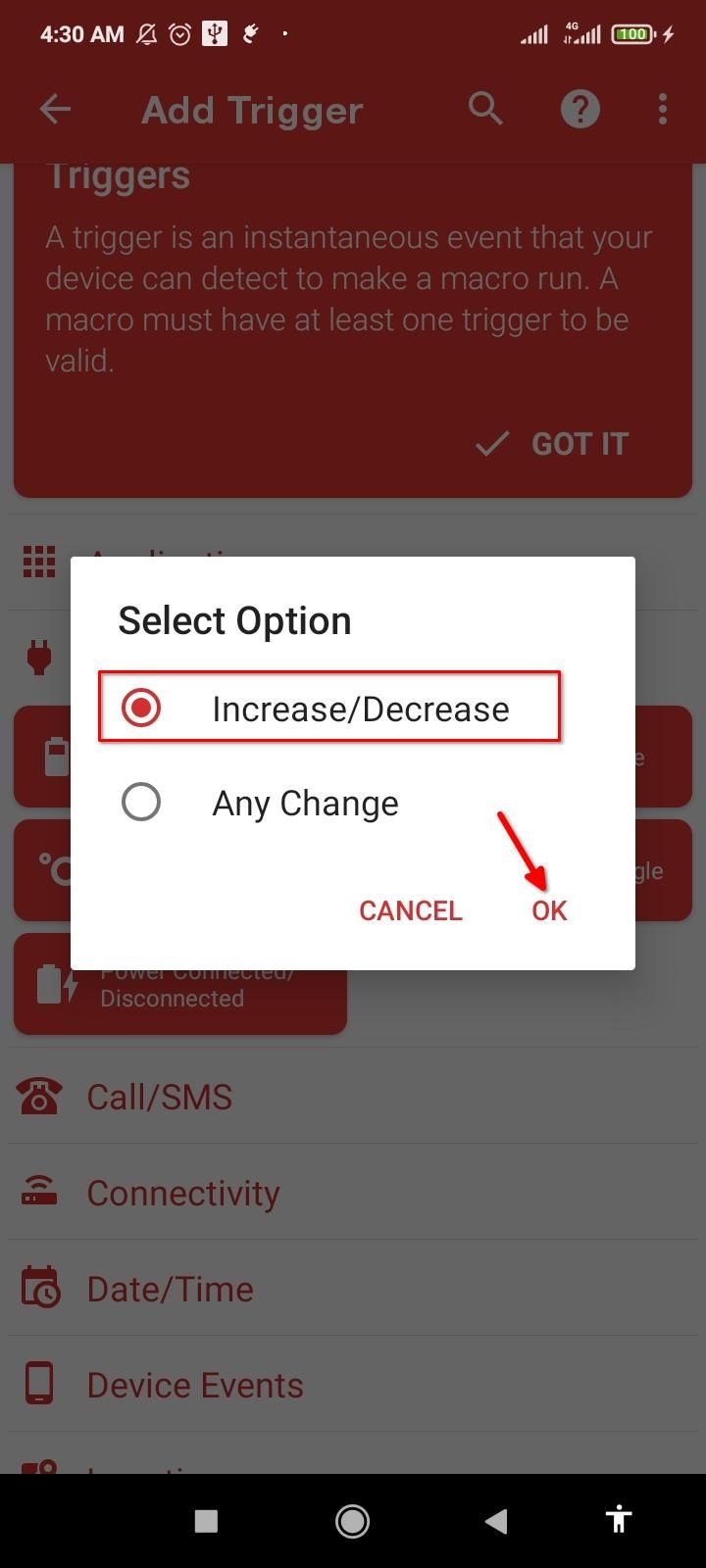
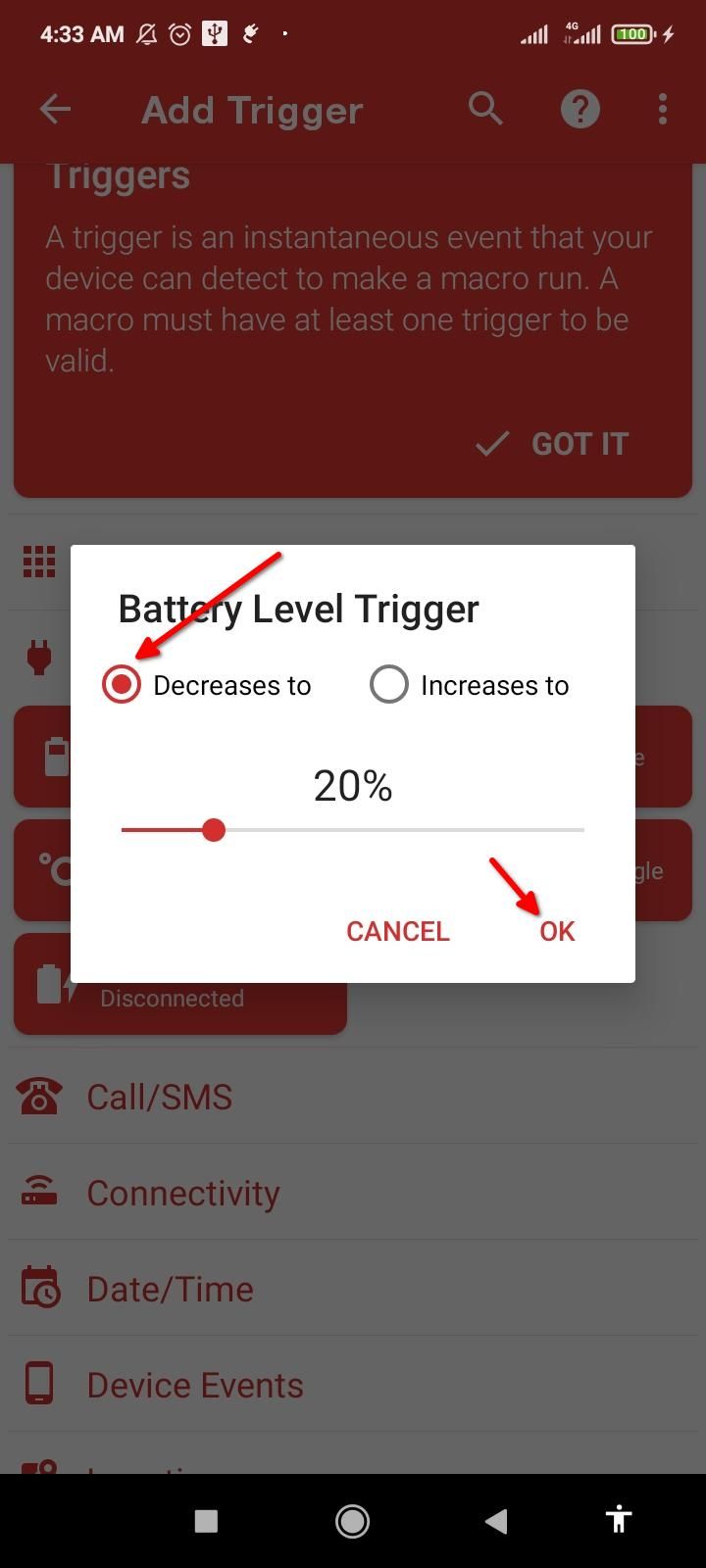
ट्रिगर तैयार होने के साथ, हमें बस संबंधित कार्रवाई की आवश्यकता है। क्रियाओं के आगे प्लस आइकन पर टैप करें और सूचनाओं का विस्तार करें। अब "डिस्प्ले नोटिफिकेशन" पर टैप करें और अपने अलर्ट को एक शीर्षक और टेक्स्ट दें। मैक्रो को एक नाम दें, उसका परीक्षण करें और तीन-बिंदु मेनू बटन का उपयोग करके उसे सहेजें।
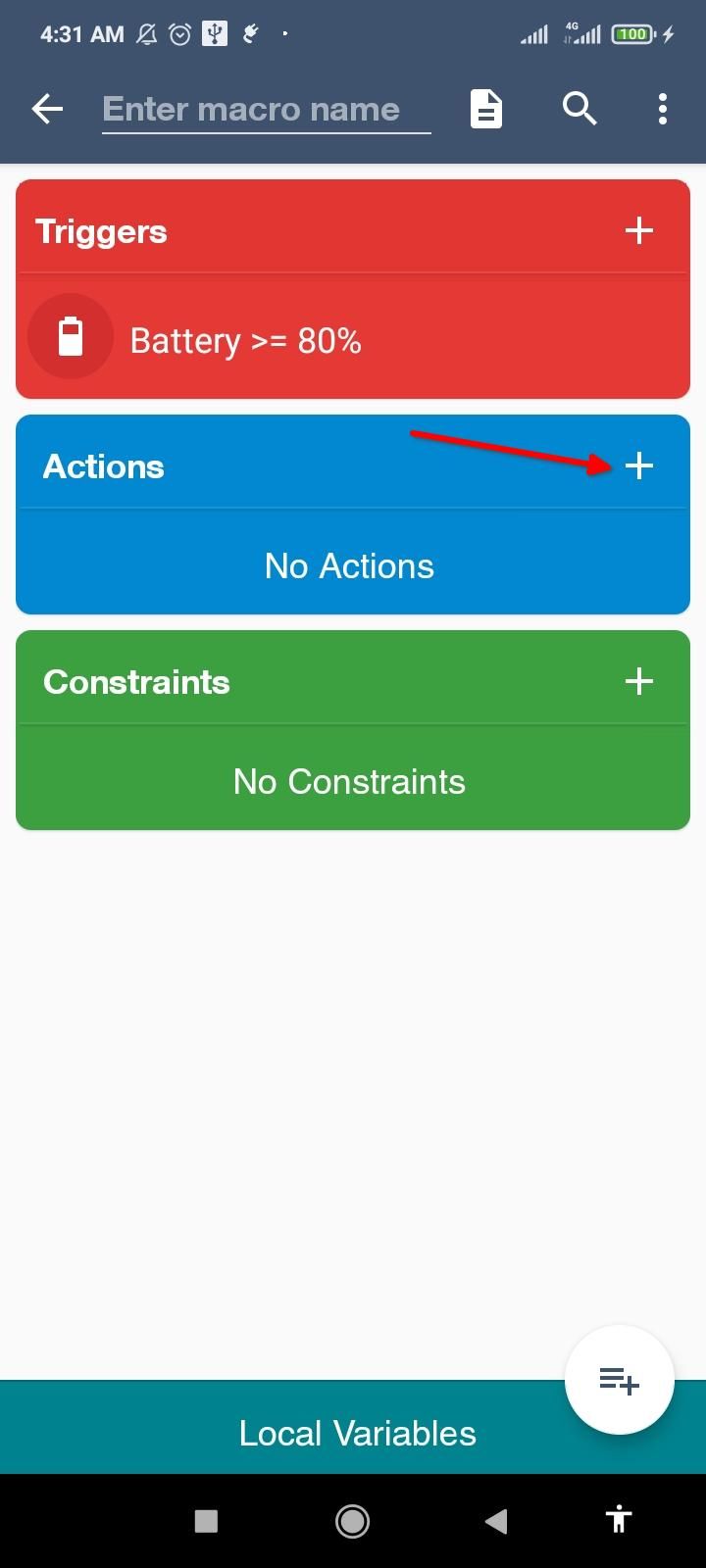
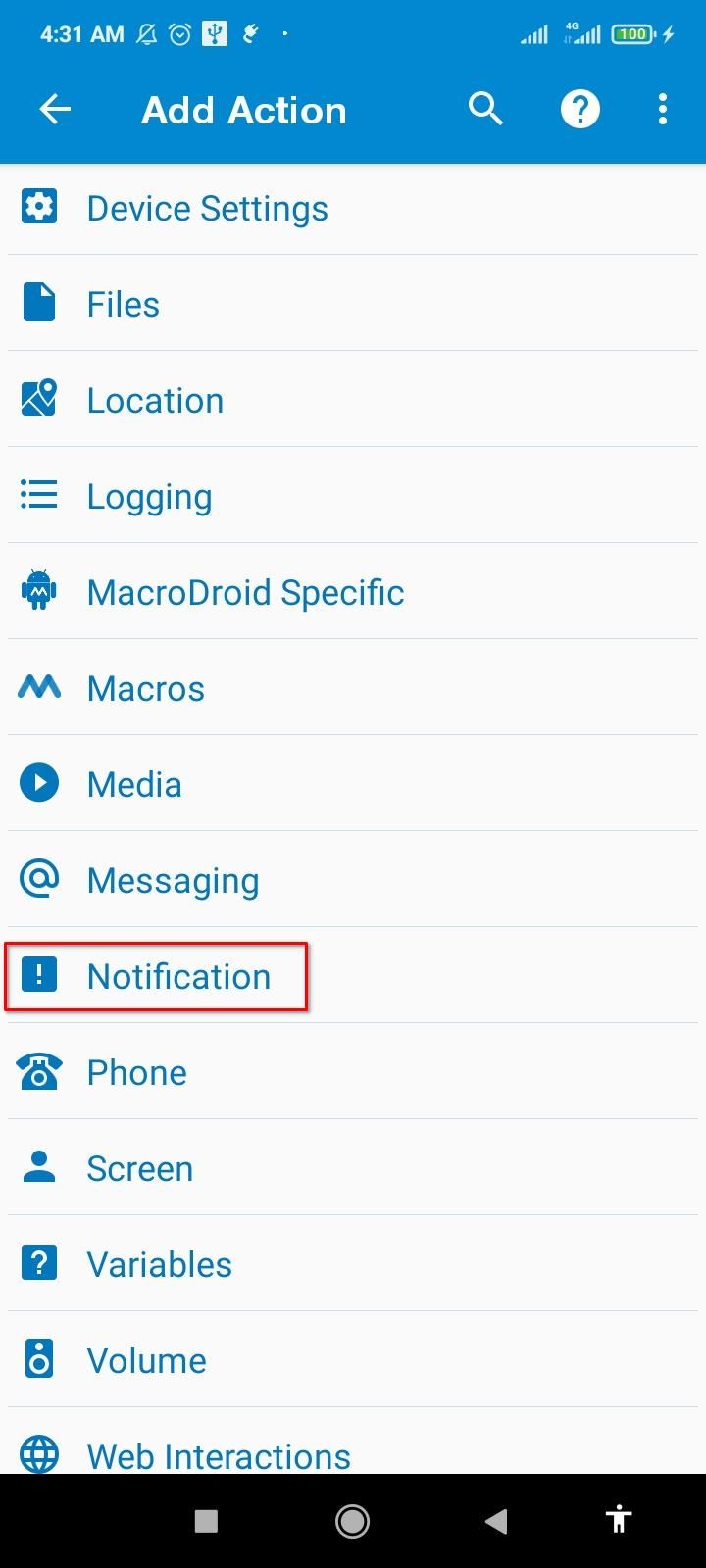
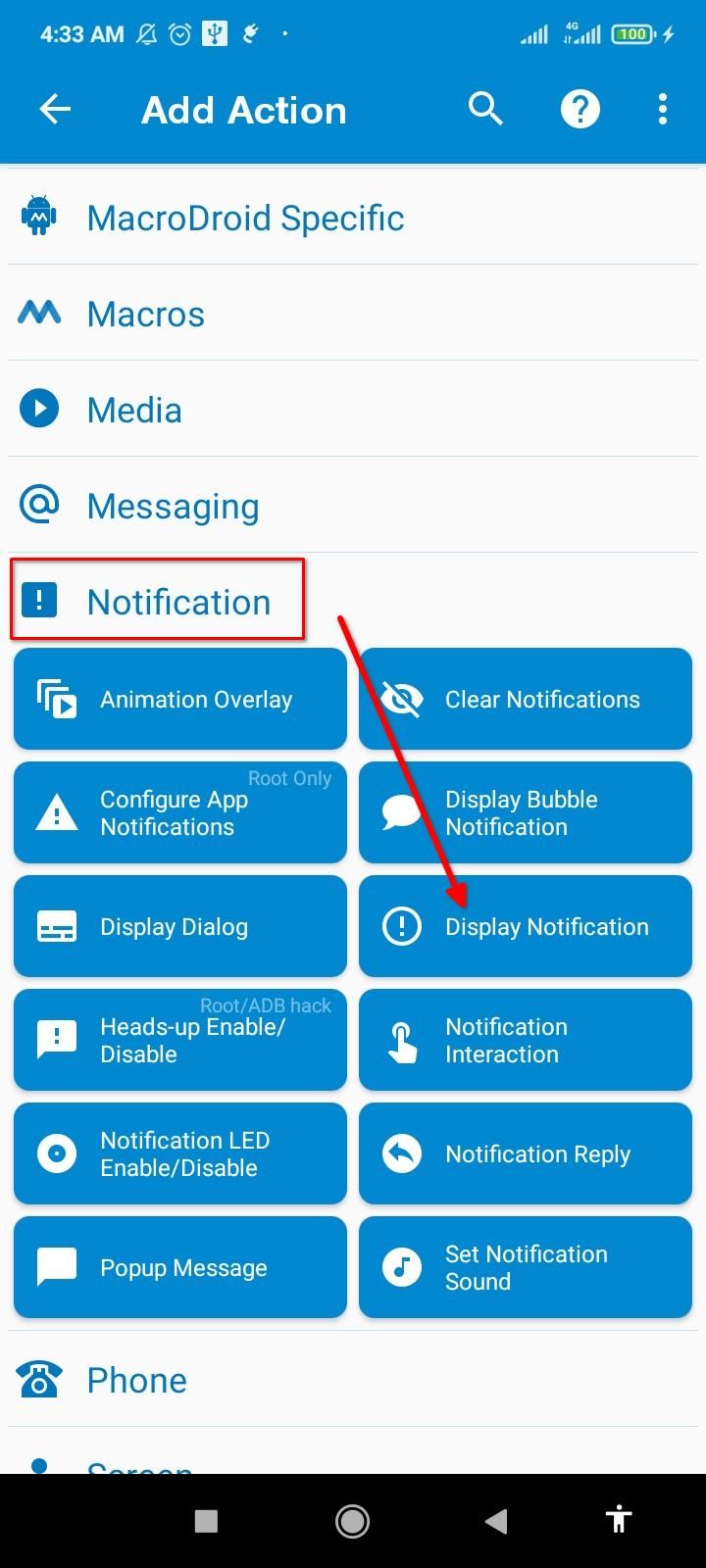
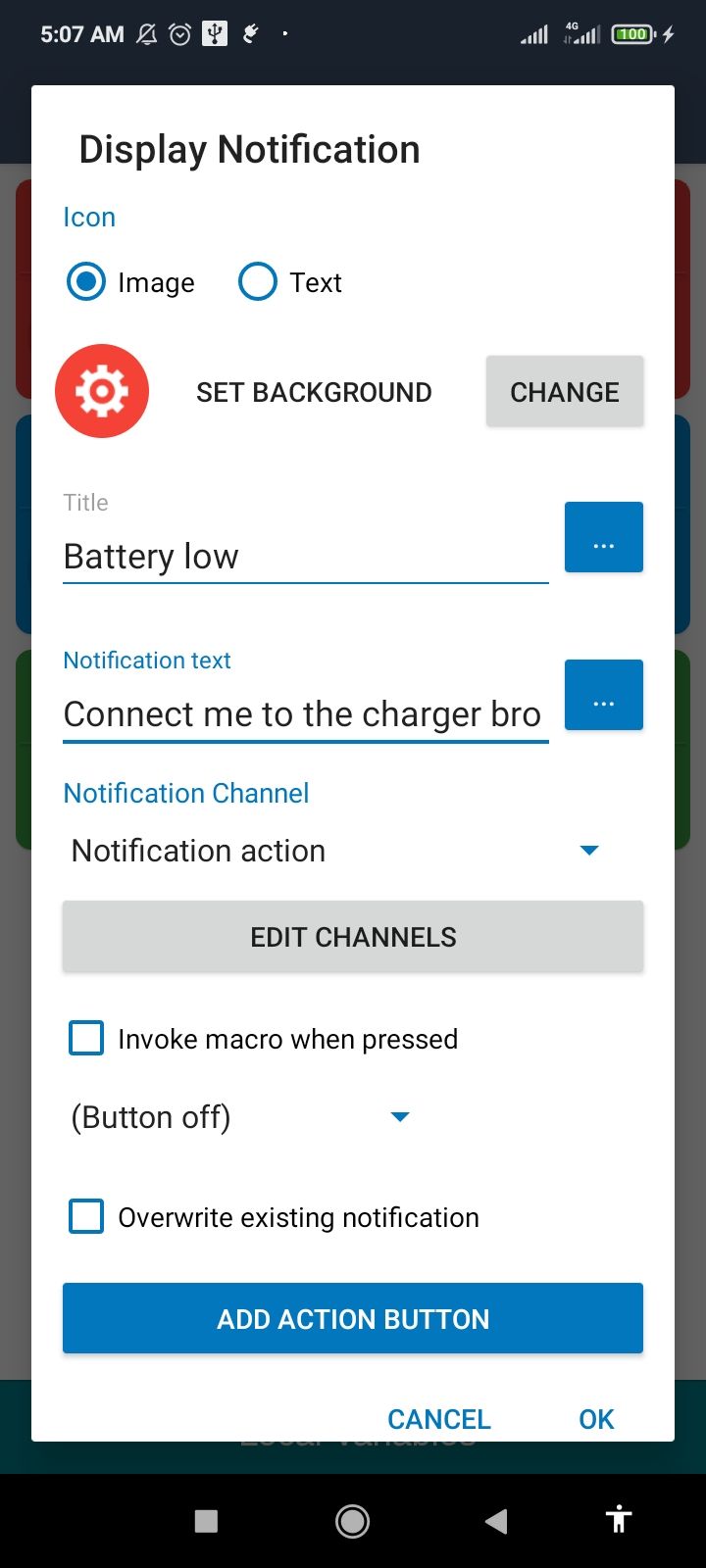
निचले मेनू पर, दो नए बनाए गए मैक्रोज़ को खोजने के लिए मैक्रोज़ टैब पर जाएं। सुनिश्चित करें कि वे दोनों सक्रिय हैं और MacroDroid चल रहा है। आप इन अलर्ट के लिए अधिसूचना ध्वनियाँ भी बदल सकते हैं।
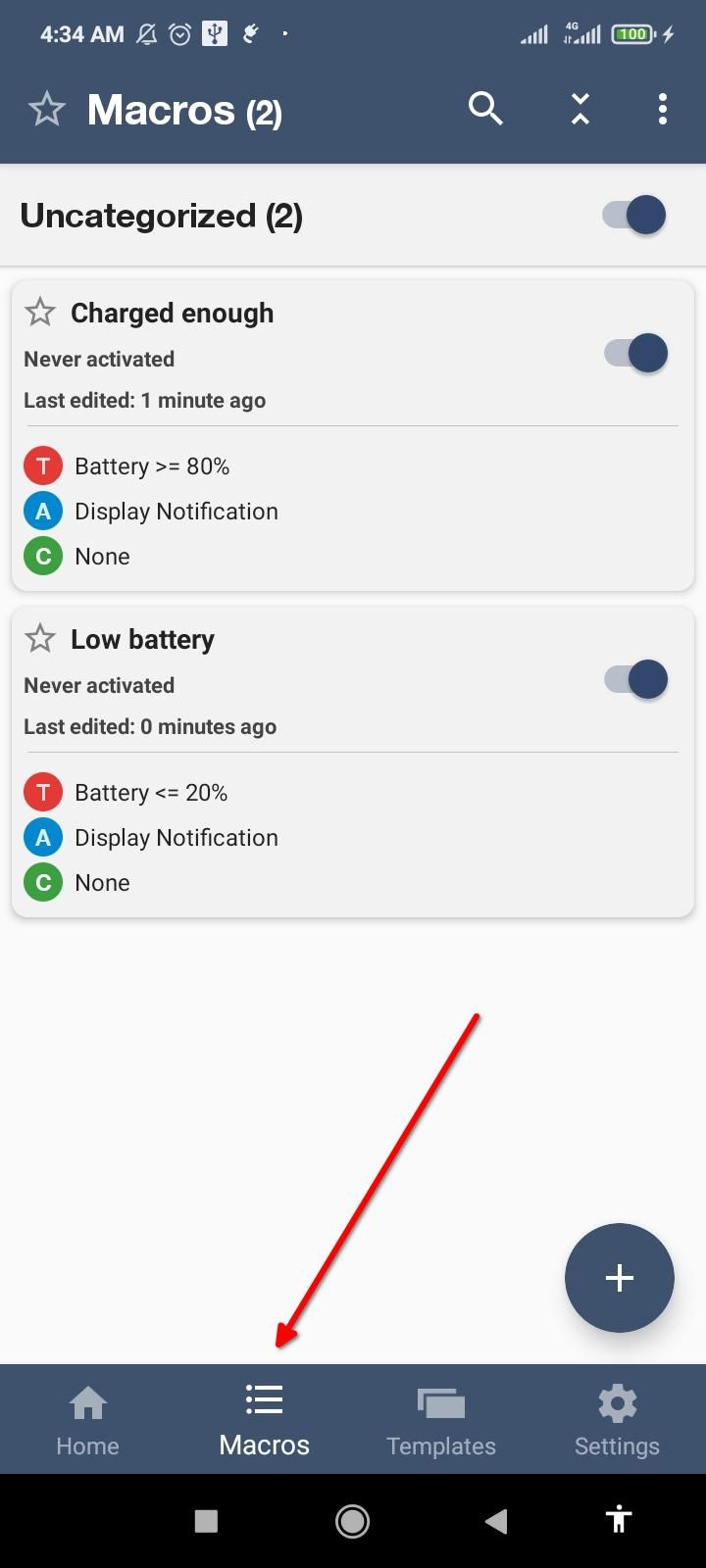
बैटरी अनुकूलन कभी-कभी मैक्रोज़ के साथ हस्तक्षेप कर सकता है, इसलिए मैं मैक्रोड्रॉइड के लिए इसे अक्षम करने की अनुशंसा करता हूं। सेटिंग टैब पर जाएं और "बैटरी ऑप्टिमाइज़ेशन को अनदेखा करें" पर टैप करें। अंत में, "अनुमति दें" पर टैप करें।
अब, आप एंड्रॉइड पर कस्टम चार्जिंग नोटिफिकेशन सेट करने के तीन रचनात्मक तरीके जानते हैं। बेशक, आपको कभी भी अपने फोन को सख्त अनुस्मारक के साथ बेबी नहीं करना है, लेकिन शिथिल रूप से चिपके रहना है 80-20 रेंज बैटरी को अधिक समय तक चालू रखती है
-
 जल्दी से विंडोज 11 24h2 अपडेट प्राप्त करें, प्रतीक्षा कतार को छोड़ दें] यदि आप इस प्रमुख अपडेट को तुरंत इंस्टॉल करना चाहते हैं, तो यह कार्रवाई करें जब अपडेट अभी तक विंडोज अपडेट के तहत उपलब्ध नहीं है। यह संस्करण, आपके पास...सॉफ्टवेयर ट्यूटोरियल 2025-04-18 को पोस्ट किया गया
जल्दी से विंडोज 11 24h2 अपडेट प्राप्त करें, प्रतीक्षा कतार को छोड़ दें] यदि आप इस प्रमुख अपडेट को तुरंत इंस्टॉल करना चाहते हैं, तो यह कार्रवाई करें जब अपडेट अभी तक विंडोज अपडेट के तहत उपलब्ध नहीं है। यह संस्करण, आपके पास...सॉफ्टवेयर ट्यूटोरियल 2025-04-18 को पोस्ट किया गया -
 मोबाइल फोन हॉटस्पॉट का उपयोग करने के लिए टिप्स: डेटा ट्रैफ़िक में वृद्धि से कैसे बचें] फोन के विपरीत, जो सॉफ़्टवेयर अपडेट जैसे कार्यों के लिए वाई-फाई को प्राथमिकता देते हैं, लैपटॉप लगातार डेटा का उपभोग करते हैं, खासकर जब आप असीमित वाई-...सॉफ्टवेयर ट्यूटोरियल 2025-04-18 को पोस्ट किया गया
मोबाइल फोन हॉटस्पॉट का उपयोग करने के लिए टिप्स: डेटा ट्रैफ़िक में वृद्धि से कैसे बचें] फोन के विपरीत, जो सॉफ़्टवेयर अपडेट जैसे कार्यों के लिए वाई-फाई को प्राथमिकता देते हैं, लैपटॉप लगातार डेटा का उपभोग करते हैं, खासकर जब आप असीमित वाई-...सॉफ्टवेयर ट्यूटोरियल 2025-04-18 को पोस्ट किया गया -
 IPhone और Android की तुलना में कौन सा बेहतर है?iOS और Android के बीच चयन: एक विस्तृत तुलना मोबाइल फोन बाजार में दो प्रमुख खिलाड़ियों का प्रभुत्व है: iOS और Android। दोनों विश्व स्तर पर लाखों उप...सॉफ्टवेयर ट्यूटोरियल 2025-04-17 को पोस्ट किया गया
IPhone और Android की तुलना में कौन सा बेहतर है?iOS और Android के बीच चयन: एक विस्तृत तुलना मोबाइल फोन बाजार में दो प्रमुख खिलाड़ियों का प्रभुत्व है: iOS और Android। दोनों विश्व स्तर पर लाखों उप...सॉफ्टवेयर ट्यूटोरियल 2025-04-17 को पोस्ट किया गया -
 सफारी मैक पर धीमा है? सफारी को तेज करने के लिए रहस्य!सफारी ब्राउज़र धीरे -धीरे चलता है? मैक उपयोगकर्ताओं के लिए त्वरण के लिए एक गाइड देखना चाहिए! ] यदि वेब पेज बहुत लंबा है या वेबसाइट नेविगेशन धीमा है,...सॉफ्टवेयर ट्यूटोरियल 2025-04-17 को पोस्ट किया गया
सफारी मैक पर धीमा है? सफारी को तेज करने के लिए रहस्य!सफारी ब्राउज़र धीरे -धीरे चलता है? मैक उपयोगकर्ताओं के लिए त्वरण के लिए एक गाइड देखना चाहिए! ] यदि वेब पेज बहुत लंबा है या वेबसाइट नेविगेशन धीमा है,...सॉफ्टवेयर ट्यूटोरियल 2025-04-17 को पोस्ट किया गया -
 मुझे लगा कि मुझे ऐसा होने तक कभी भी बटुए की आवश्यकता नहीं होगीआप अपने प्रिय के साथ एक अच्छे रेस्तरां में हैं; शायद आप दोनों एक सुंदर स्टेक का आनंद ले रहे हैं। थोड़ी देर के बाद, आप अपना हाथ बढ़ाते हैं और वेटर से ...सॉफ्टवेयर ट्यूटोरियल 2025-04-17 को पोस्ट किया गया
मुझे लगा कि मुझे ऐसा होने तक कभी भी बटुए की आवश्यकता नहीं होगीआप अपने प्रिय के साथ एक अच्छे रेस्तरां में हैं; शायद आप दोनों एक सुंदर स्टेक का आनंद ले रहे हैं। थोड़ी देर के बाद, आप अपना हाथ बढ़ाते हैं और वेटर से ...सॉफ्टवेयर ट्यूटोरियल 2025-04-17 को पोस्ट किया गया -
 McAfee और Mackeeper के बीच तुलना: कौन सा बेहतर है? एंटीवायरस सॉफ्टवेयर कैसे चुनें?आपके मैक के लिए सही साइबर सुरक्षा समाधान चुनना मुश्किल हो सकता है। McAfee और Mackeeper की यह तुलना आपको एक अच्छी तरह से स्थापित सुरक्षा सूट और एक अध...सॉफ्टवेयर ट्यूटोरियल 2025-04-17 को पोस्ट किया गया
McAfee और Mackeeper के बीच तुलना: कौन सा बेहतर है? एंटीवायरस सॉफ्टवेयर कैसे चुनें?आपके मैक के लिए सही साइबर सुरक्षा समाधान चुनना मुश्किल हो सकता है। McAfee और Mackeeper की यह तुलना आपको एक अच्छी तरह से स्थापित सुरक्षा सूट और एक अध...सॉफ्टवेयर ट्यूटोरियल 2025-04-17 को पोस्ट किया गया -
 7 सुरक्षा संचार ऐप्स आपको उपयोग करना चाहिए] हम प्रतिदिन अविश्वसनीय रूप से संवेदनशील जानकारी साझा करते हैं, जिससे ऐप सुरक्षा सर्वोपरि बनती है। यह गाइड आपकी गोपनीयता की सुरक्षा के लिए सुरक्षित...सॉफ्टवेयर ट्यूटोरियल 2025-04-17 को पोस्ट किया गया
7 सुरक्षा संचार ऐप्स आपको उपयोग करना चाहिए] हम प्रतिदिन अविश्वसनीय रूप से संवेदनशील जानकारी साझा करते हैं, जिससे ऐप सुरक्षा सर्वोपरि बनती है। यह गाइड आपकी गोपनीयता की सुरक्षा के लिए सुरक्षित...सॉफ्टवेयर ट्यूटोरियल 2025-04-17 को पोस्ट किया गया -
 किसी भी वेबसाइट को लेबल करने के लिए परम गाइड] वेब एक स्थिर अनुभव नहीं होना चाहिए। सही उपकरणों के साथ, आप नोटों को जोड़कर, प्रमुख वर्गों को हाइलाइट करके और दूसरों के साथ सहयोग करके वेबसाइटों के...सॉफ्टवेयर ट्यूटोरियल 2025-04-17 को पोस्ट किया गया
किसी भी वेबसाइट को लेबल करने के लिए परम गाइड] वेब एक स्थिर अनुभव नहीं होना चाहिए। सही उपकरणों के साथ, आप नोटों को जोड़कर, प्रमुख वर्गों को हाइलाइट करके और दूसरों के साथ सहयोग करके वेबसाइटों के...सॉफ्टवेयर ट्यूटोरियल 2025-04-17 को पोस्ट किया गया -
 CPU अपग्रेड होने के बाद BIOS में प्रवेश नहीं कर सकते? व्यावहारिक समाधान] घबराओ मत, मिनिटूल का यह गाइड आपको यह बताने के लिए लिखा गया है कि यह त्रुटि क्यों आएगी और इस मुद्दे का सामना करते समय आपको क्या करना चाहिए। आइए इसे द...सॉफ्टवेयर ट्यूटोरियल 2025-04-17 को पोस्ट किया गया
CPU अपग्रेड होने के बाद BIOS में प्रवेश नहीं कर सकते? व्यावहारिक समाधान] घबराओ मत, मिनिटूल का यह गाइड आपको यह बताने के लिए लिखा गया है कि यह त्रुटि क्यों आएगी और इस मुद्दे का सामना करते समय आपको क्या करना चाहिए। आइए इसे द...सॉफ्टवेयर ट्यूटोरियल 2025-04-17 को पोस्ट किया गया -
 अपनी फोटो यादों में प्रदर्शित होने से पूर्व को कैसे रोकें] ] हो सकता है कि आप एक दर्दनाक ब्रेक-अप के माध्यम से हो गए हों, या किसी प्रियजन का निधन हो गया हो, और भले ही आप इन छवियों को हटाना नहीं चाहते हैं, आप...सॉफ्टवेयर ट्यूटोरियल 2025-04-16 को पोस्ट किया गया
अपनी फोटो यादों में प्रदर्शित होने से पूर्व को कैसे रोकें] ] हो सकता है कि आप एक दर्दनाक ब्रेक-अप के माध्यम से हो गए हों, या किसी प्रियजन का निधन हो गया हो, और भले ही आप इन छवियों को हटाना नहीं चाहते हैं, आप...सॉफ्टवेयर ट्यूटोरियल 2025-04-16 को पोस्ट किया गया -
 एक्सेल की तीन चतुर स्वरूपण तकनीक त्वरित हैंस्प्रेडशीट को सुस्त और सूखा नहीं होना चाहिए - यदि आप चाहते हैं कि लोग उन्हें पढ़ें, तो वह है। अपने डेटा को आसान बनाने के लिए कुछ ट्रिक्स सीखें और एक्...सॉफ्टवेयर ट्यूटोरियल 2025-04-16 को पोस्ट किया गया
एक्सेल की तीन चतुर स्वरूपण तकनीक त्वरित हैंस्प्रेडशीट को सुस्त और सूखा नहीं होना चाहिए - यदि आप चाहते हैं कि लोग उन्हें पढ़ें, तो वह है। अपने डेटा को आसान बनाने के लिए कुछ ट्रिक्स सीखें और एक्...सॉफ्टवेयर ट्यूटोरियल 2025-04-16 को पोस्ट किया गया -
 Windows 11 DNS पता नहीं मिल सकता है? 10 व्यावहारिक समाधानRead our disclosure page to find out how can you help MSPoweruser sustain the editorial team Read more ...सॉफ्टवेयर ट्यूटोरियल 2025-04-16 को पोस्ट किया गया
Windows 11 DNS पता नहीं मिल सकता है? 10 व्यावहारिक समाधानRead our disclosure page to find out how can you help MSPoweruser sustain the editorial team Read more ...सॉफ्टवेयर ट्यूटोरियल 2025-04-16 को पोस्ट किया गया -
 डेटा सुरक्षा में पहल करें: अपने डेटा को चुनें और नियंत्रित करेंआप केवल एक डेटा बिंदु से अधिक हैं। ऑप्ट आपको अपनी व्यक्तिगत जानकारी पर नियंत्रण हासिल करने का अधिकार देता है। ] हालांकि, यह निगमों द्वारा आपके...सॉफ्टवेयर ट्यूटोरियल 2025-04-16 को पोस्ट किया गया
डेटा सुरक्षा में पहल करें: अपने डेटा को चुनें और नियंत्रित करेंआप केवल एक डेटा बिंदु से अधिक हैं। ऑप्ट आपको अपनी व्यक्तिगत जानकारी पर नियंत्रण हासिल करने का अधिकार देता है। ] हालांकि, यह निगमों द्वारा आपके...सॉफ्टवेयर ट्यूटोरियल 2025-04-16 को पोस्ट किया गया -
 पावर बैंक खरीदें और इस मार्केटिंग झूठ से सावधान रहें] मोबाइल पावर निर्माताओं द्वारा विज्ञापित क्षमता अक्सर वास्तविक उपलब्ध क्षमता से लगभग 40% अधिक होती है। ऐसा इसलिए है क्योंकि मोबाइल बिजली की आपूर्ति ...सॉफ्टवेयर ट्यूटोरियल 2025-04-15 को पोस्ट किया गया
पावर बैंक खरीदें और इस मार्केटिंग झूठ से सावधान रहें] मोबाइल पावर निर्माताओं द्वारा विज्ञापित क्षमता अक्सर वास्तविक उपलब्ध क्षमता से लगभग 40% अधिक होती है। ऐसा इसलिए है क्योंकि मोबाइल बिजली की आपूर्ति ...सॉफ्टवेयर ट्यूटोरियल 2025-04-15 को पोस्ट किया गया -
 विंडोज 11 KB5043145 अपडेट के बाद स्टार्टअप की समस्या को हल करें] यह निराशाजनक समस्या, जहां लोगो स्क्रीन पर विंडोज अनिश्चित काल तक लटका हुआ है, को कई तरीकों का उपयोग करके संबोधित किया जा सकता है। अपने डेटा की सुर...सॉफ्टवेयर ट्यूटोरियल 2025-04-15 को पोस्ट किया गया
विंडोज 11 KB5043145 अपडेट के बाद स्टार्टअप की समस्या को हल करें] यह निराशाजनक समस्या, जहां लोगो स्क्रीन पर विंडोज अनिश्चित काल तक लटका हुआ है, को कई तरीकों का उपयोग करके संबोधित किया जा सकता है। अपने डेटा की सुर...सॉफ्टवेयर ट्यूटोरियल 2025-04-15 को पोस्ट किया गया
चीनी भाषा का अध्ययन करें
- 1 आप चीनी भाषा में "चलना" कैसे कहते हैं? #का चीनी उच्चारण, #का चीनी सीखना
- 2 आप चीनी भाषा में "विमान ले लो" कैसे कहते हैं? #का चीनी उच्चारण, #का चीनी सीखना
- 3 आप चीनी भाषा में "ट्रेन ले लो" कैसे कहते हैं? #का चीनी उच्चारण, #का चीनी सीखना
- 4 आप चीनी भाषा में "बस ले लो" कैसे कहते हैं? #का चीनी उच्चारण, #का चीनी सीखना
- 5 चीनी भाषा में ड्राइव को क्या कहते हैं? #का चीनी उच्चारण, #का चीनी सीखना
- 6 तैराकी को चीनी भाषा में क्या कहते हैं? #का चीनी उच्चारण, #का चीनी सीखना
- 7 आप चीनी भाषा में साइकिल चलाने को क्या कहते हैं? #का चीनी उच्चारण, #का चीनी सीखना
- 8 आप चीनी भाषा में नमस्ते कैसे कहते हैं? 你好चीनी उच्चारण, 你好चीनी सीखना
- 9 आप चीनी भाषा में धन्यवाद कैसे कहते हैं? 谢谢चीनी उच्चारण, 谢谢चीनी सीखना
- 10 How to say goodbye in Chinese? 再见Chinese pronunciation, 再见Chinese learning

























